Page 1
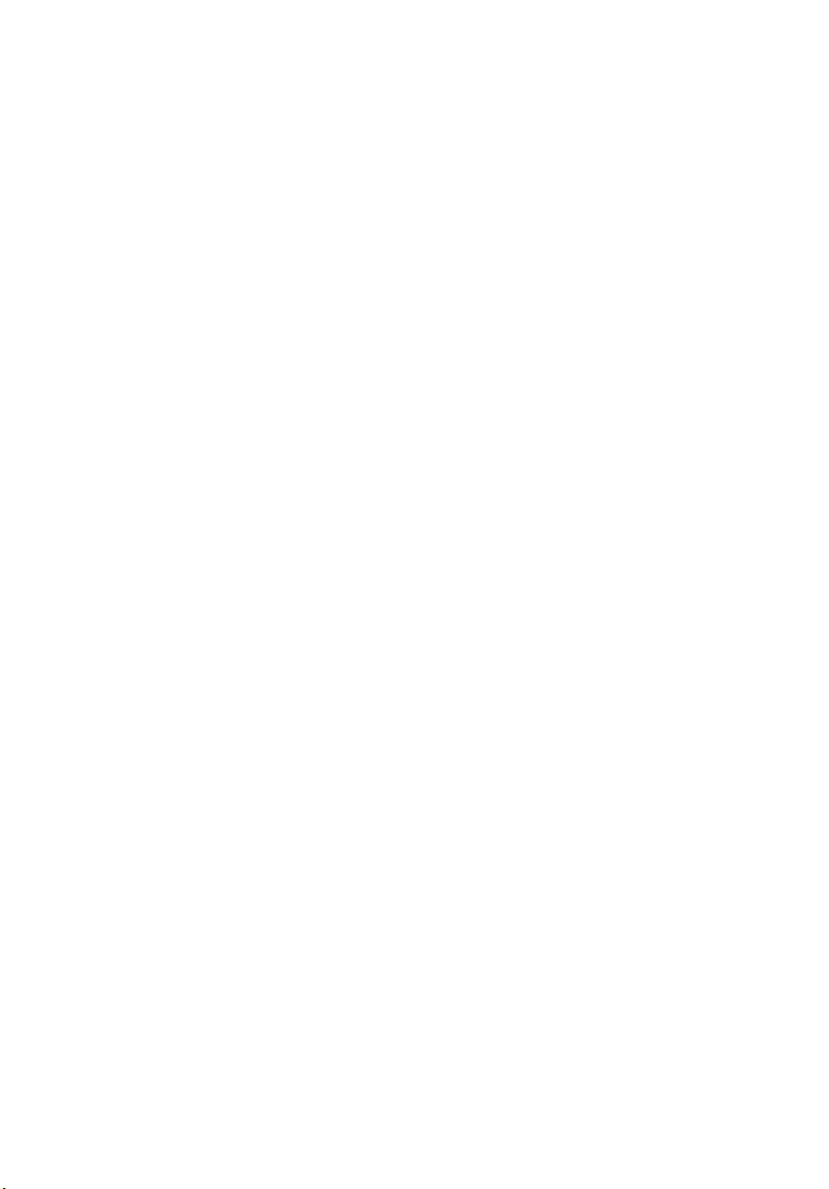
Проектор Acer
Модели K135, K135P, K135S, K135i,
L221, LK-W12, K132, K132P, L221F,
LK-W12L
Руководство пользователя
Page 2
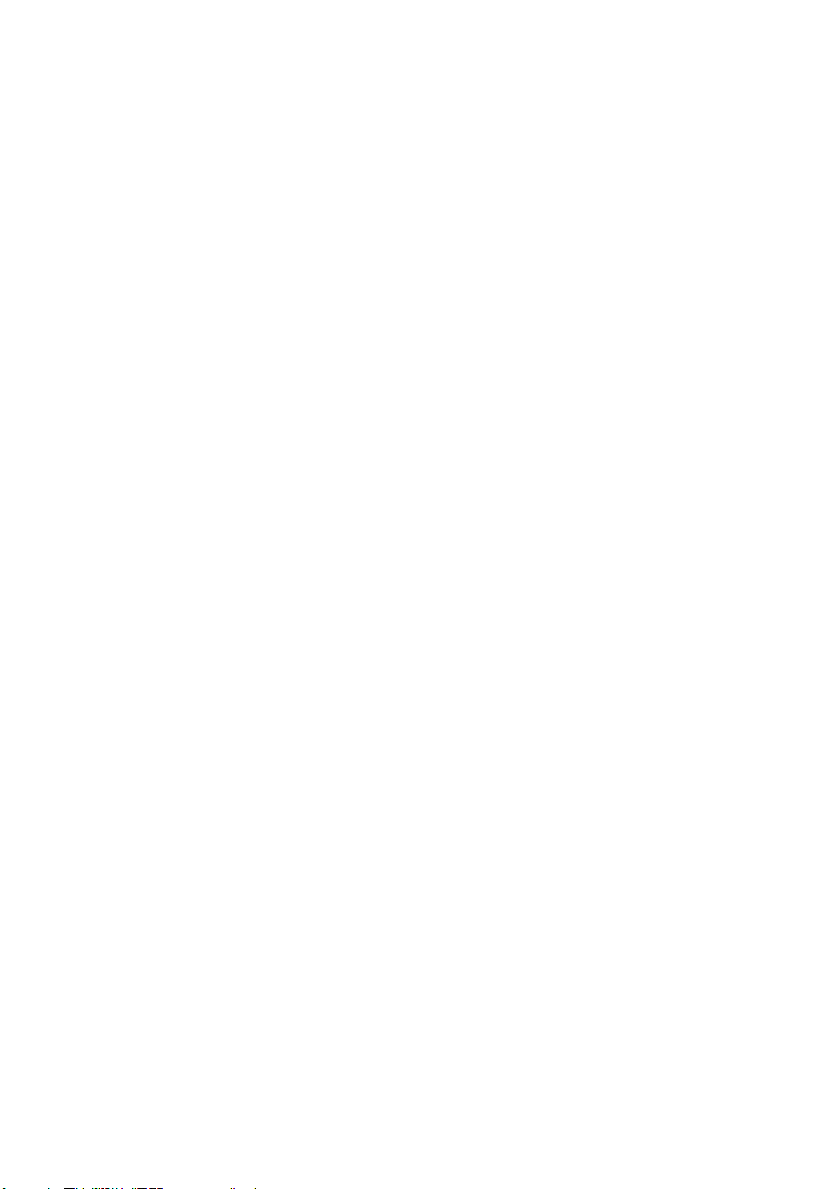
Авторское право: © 2013. Acer Incorporated.
Все права защищены.
Руководство пользователя проектора Acer моделей K135, K135P, K135S, K135i, L221,
LK-W12, K132, K132P, L221F, LK-W12L
Дата первого издания: 02/2013
В изложенные в настоящей публикации сведения могут периодически вноситься поправки
без обязательств по уведомлению кого-либо о таких исправлениях или изменениях. Эти
изменения будут вставлены в новые редакции данного руководства или в дополнительные
документы и публикации. Компания Acer Incorporated не делает никаких утверждений и не
дает никаких гарантий, ни выраженных в явной форме, ни по
содержания настоящей публикации и, в частности, заявляет об отказе от подразумеваемых
гарантий пригодности данного продукта для продажи или использования в конкретных целях.
Запишите номер модели, ее серийный номер, а также дату и место покупки в
соответствующих строчках внизу на свободном месте. Серийный номер и номер модели
вашего компьютера об
компьютера следует обязательно указывать его серийный номер, номер модели, дату и
место покупки.
Никакая часть настоящей публикации не может быть воспроизведена, сохранена в системах
поиска информации или передана в любой форме и любыми средствами - электронными,
означены на этикетке на его корпусе. В переписке по поводу вашего
дразумеваемых, относительно
Проектор Acer моделей K135, K135P, K135S, K135i, L221, LK-W12, K132, K132P, L221F,
LK-W12L
Номер модели: ______________________________
Серийный номер: ____________________________
та покупки: _______________________________
Да
Место покупки: ______________________________
Наименование Acer и логотип Acer являются зарегистрированными товарными знаками
корпорации Acer. Названия продуктов и товарные знаки других компаний используются здесь
только с целью идентификации и принадлежат соответствующим компаниям.
«HDMI™, логотип HDMI и High-Definition Multimedia Interface являются товарными знаками
регистрированными товарными знаками компании HDMI Licensing LLC.»
или за
Page 3
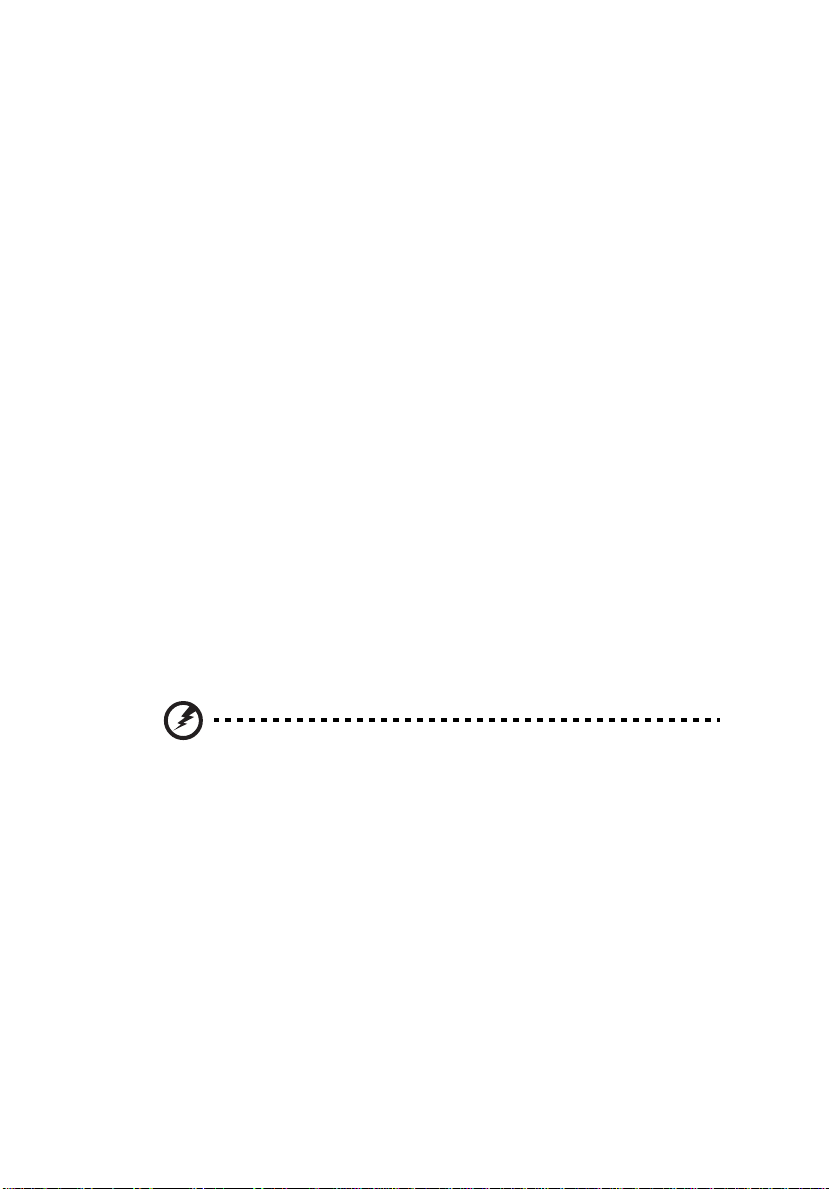
Информация, касающаяся безопасности и удобства использования
Внимательно прочитайте настоящие инструкции. Сохраните настоящий
документ для использования в будущем. Следуйте всем предупреждениям и
указаниям, имеющимся на данном изделии.
Выключение изделия перед очисткой
Отключите данное изделие от электрической розетки перед очисткой. Не
используйте жидкие очистители и аэрозоли. Для очистки используйте влажную
ткань.
Меры предосторожности при отключении питания
Соблюдайте приведенные ниже рекомендации при подключении и отключении
питания к внешнему блоку питания.
• Перед подключением кабеля питания к розетке сети переменного тока
установите блок питания.
• Перед извлечением блока питания из проектора отсоедините кабель
питания.
• Если система оснащена несколькими источниками питания, отключите
питание системы, отсоединив все кабели питания от электросети.
Меры предосторожности, касающиеся доступности
Убедитесь, что сетевая розетка, к которой подключен кабель питания, легко
доступна и расположена максимально близко к оператору оборудования. При
необходимости отключить питание оборудования убедитесь, что кабель
питания отсоединен от электрической розетки.
iii
Осторожно!
• Не используйте данное изделие вблизи воды.
• Не допускается установка изделия на неустойчивые тележку, стойку или
стол. Падение изделия может привести к его серьезному повреждению.
• Щели и отверстия предназначены для вентиляции прибора с целью
обеспечения надежной эксплуатации и предотвращения перегрева.
Запрещается загораживать или накрывать эти отверстия. Не
перекрывайте отверстия, располагая устройство на кровати, диване,
ковре или других подобных поверхностях.
Данное устройство нельзя располагать рядом с радиатором или нагревателем
или над ними, также нельзя устанавливать прибор в
без обеспечения должной вентиляции.
• Не допускайте попадания каких-либо предметов внутрь прибора через
щели в корпусе, т.к. они могут попасть на участки, находящиеся под
напряжением, что может привести к возгоранию или поражению
электрическим током. Не допускайте попадания какой-либо жидкости на
или в прибор.
закрытом пространстве
Page 4
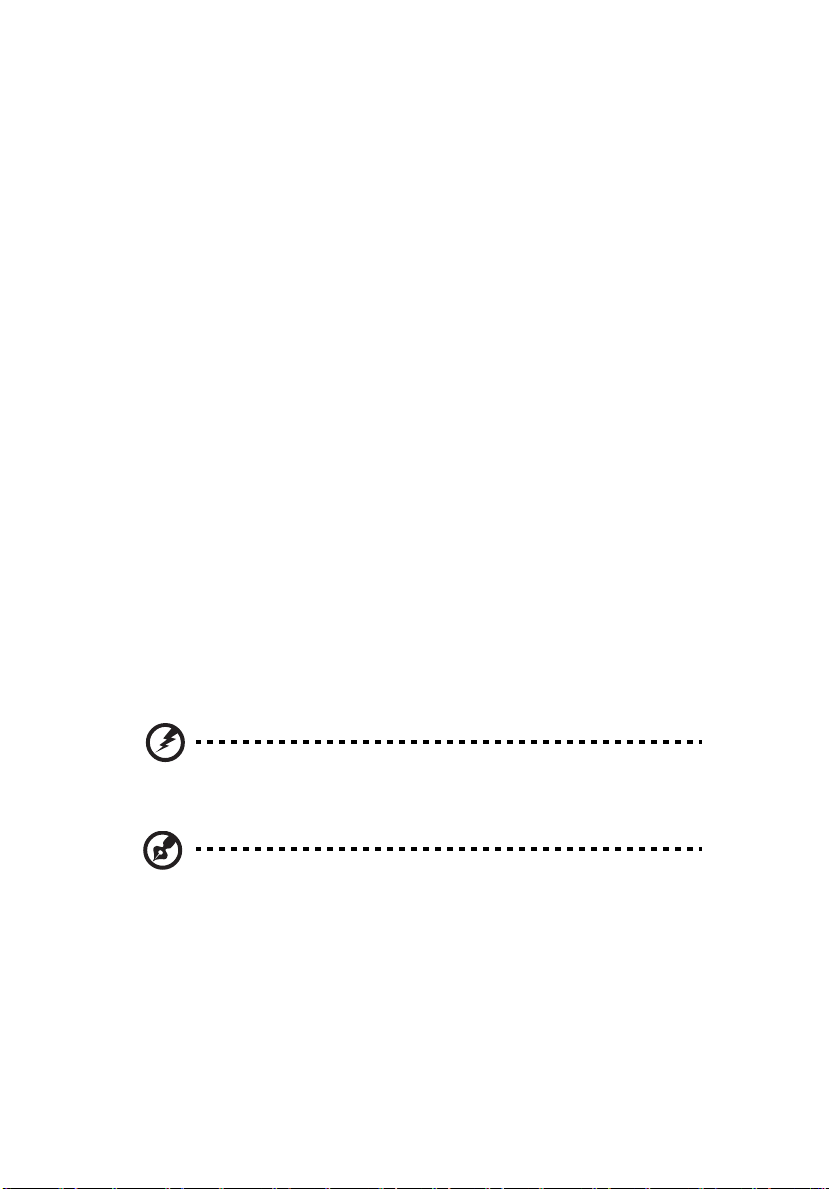
iv
• Чтобы избежать повреждения внутренних компонентов и предотвратить
протечку батареи, не размещайте прибор на вибрирующих поверхностях.
• Не рекомендуется использовать устройство во время занятий спортом,
тренировок или в других условиях, когда возможны вибрации, которые
могут привести к непредвиденному короткому замыканию или
повреждению вращающихся деталей.
Использование электропитания
• Это изделие необходимо эксплуатировать при напряжении питания,
указанном на этикетке. Если характеристики электросети неизвестны,
проконсультируйтесь с продавцом или местной компанией-поставщиком
электроэнергии.
• Не допускайте, чтобы на кабеле питания находились посторонние
предметы. Расположите прибор так, чтобы на кабель было невозможно
наступить.
• При использовании удлинителя с этим прибором убедитесь, что общий
номинальный ток подключенного оборудования не превышает
номинального тока удлинителя. Кроме этого, убедитесь, что общий
номинальный ток всех устройств, подключенных к сетевой розетке, не
превышает номинала предохранителя.
• Не перегружайте электрическую розетку, удлинитель или разветвитель,
подключая слишком много устройств. Общая нагрузка системы не должна
превышать 80% от номинала цепи. При использовании удлинителей
нагрузка не должна превышать 80% входного номинального тока
удлинителя.
• Сетевой блок питания данного прибора оборудован трехконтактной
вилкой с заземлением. Вилка может быть вставлена только в сетевую
розетку с заземлением. Убедитесь, что электрическая розетка должным
образом заземлена перед подключением к ней вилки сетевого блока
питания. Не вставляйте вилку в незаземленную электрическую розетку.
Для получения более подробной информации обратитесь к специалистуэлектротехнику
.
Осторожно! Контакт заземления является одним из элементов
обеспечения безопасности. Использование не заземленной должным
образом розетки может привести к поражению электрическим током.
Примечание: Кроме этого, заземление обеспечивает хоро шую защиту
от непредсказуемых помех, вырабатываемых другими находящимися
рядом электрическими устройствами, которые могут повлиять на
работу данного изделия.
• Используйте данное устройство только с входящим в комплект поставки
набором кабелей. При необходимости заменить комплект кабелей
питания убедитесь, что новый кабель соответствует следующим
требованиям: отсоединяемый, имеет сертификацию UL или CSA, одобрен
VDE, максимальная длина – 4,5 м (15 футов).
Page 5
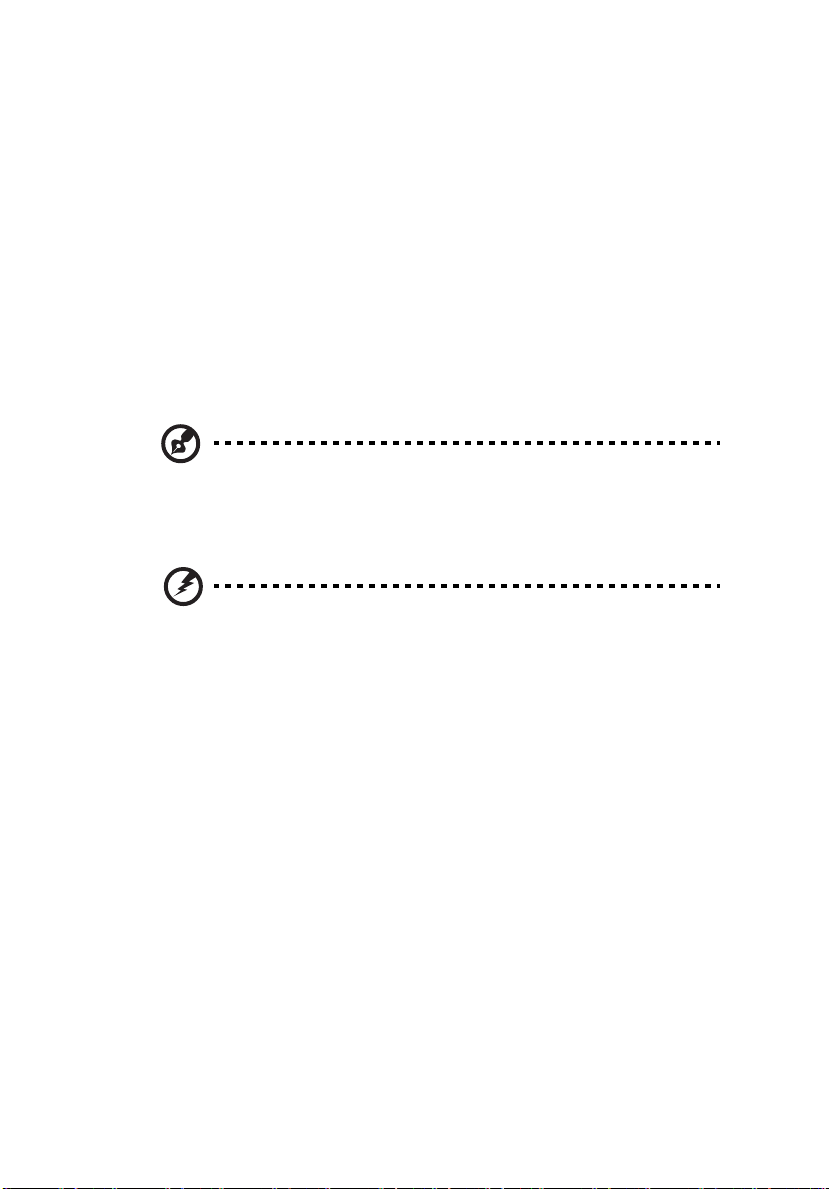
Обслуживание изделия
Не пытайтесь самостоятельно ремонтировать прибор, так как при открытии или
снятии крышки можно попасть под напряжение или подвергнуться другой
опасности. Любое сервисное обслуживание устройства должны выполнять
только квалифицированные специалисты сервисной службы.
Отключите устройство от электросети и обратитесь к квалифицированному
специалисту по ремонту в следующих случаях:
• кабель питания или вилка повреждены, порезаны или изношены
• в прибор попала жидкость
• устройство было подвержено воздействию дождя или влаги
• падение устройства или повреждение его корпус
• в работе устройства наблюдаются очевидные нарушения,
свидетельствующие о необходимости технического обслуживания
• устройство не работает надлежащим образом после соблюдения всех
указаний по эксплуатации
Примечание: Производите регулировку только тех параметров,
которые описаны в инструкциях по эксплуатации, так как
неправильная регулировка других параметров может привести к
повреждению и необходимости вмешательства квалифицированного
специалиста для восстановления нормального состояния устройства.
Осторожно! В целях безопасности не используйте несовместимые
детали при замене или добавлении компонентов. Для получения
информации о возможных вариантах обратитесь к продавцу.
v
Данное устройство и его модификации могут содержать мелкие детали.
Храните их в недоступном для маленьких детей месте.
Дополнительная информация о безопасности
• Не допускается смотреть в объектив при включенной лампе. Это может
привести к повреждению органов зрения.
• Сначала включайте проектор, а затем источник сигнала
• Не располагайте устройство в условиях, перечисленных ниже:
• Плохо вентилируемое или ограниченное пространство. Необходимо
обеспечить зазор от стены не менее 50 см и свободный поток воздуха вокруг
проектора.
• Места, в которых существует возможность воздействия высоких температур,
например, в автомобиле с закрытыми окнами.
• Места с повышенной влажностью, запыленностью или задымленностью, так
как это может вызвать загрязнение оптических компонентов, сокращение
службы прибора и ухудшение изображения.
• Места рядом с пожарной сигнализацией.
• Места с температурой окружающей среды выше 40 ºC/104 ºF.
• Места, находящиеся выше 3000 м над уровнем моря.
срока
Page 6
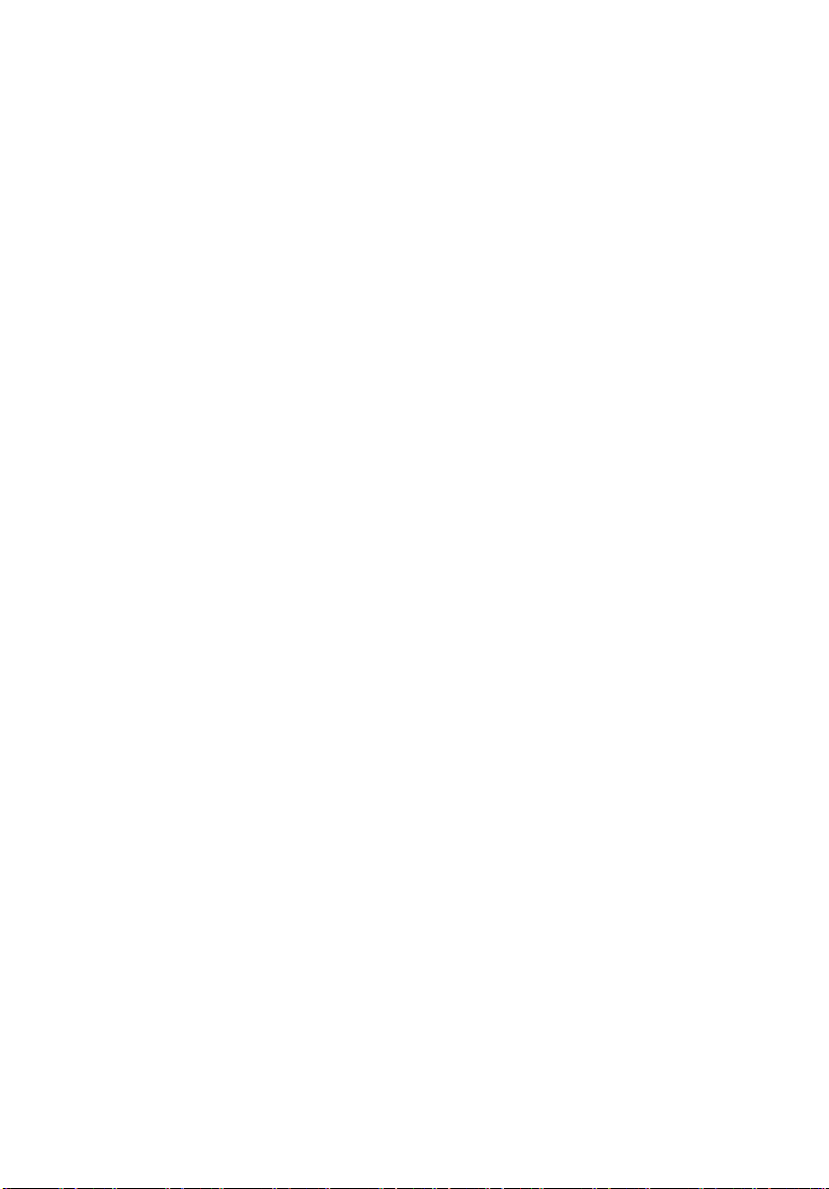
vi
• При возникновении неполадок немедленно отключите проектор от сети.
Нельзя использовать прибор, если из него идет дым или оно издает
странные звуки или запахи. Это может привести к возгоранию или
поражению электрическим током. В этом случае немедленно отключите
прибор от сети и свяжитесь с продавцом прибора.
• Прекратите эксплуатацию прибора, если он упал или был поврежден.
Свяжитесь с продавцом для проверки прибора.
• Не направляйте объектив проектора на солнце. Это может привести к
возгоранию.
• При выключении проектора рекомендуется убедиться, что перед
отключением питания был завершен цикл охлаждения.
• Не выключайте питание внезапно и не отключайте проектор от сети во
время его работы. Оптимальный способ выключения – это подождать
перед отключением питания, пока выключится вентилятор.
• Не прикасайтесь к вентиляционной решетке и нижней панели, так как они
могут быть горячими.
• При наличии воздушного фильтра регулярно его очищайте. При
загрязнении или запылении фильтра или вентиляционных отверстий
температура внутри устройства может подняться, что может привести к
повреждению устройства.
• Не следует заглядывать в вентиляционную решетку во время работы
проектора. Это может привести к повреждению органов зрения.
• Всегда открывайте затвор или снимайте крышку объектива при включении
проектора.
• Во время работы проектора не загораживайте его объектив какими-либо
предметами, так как это может вызвать нагрев, деформацию или
возгорание этих предметов.
• Не пытайтесь разобрать проектор. Внутри имеется опасное высокое
напряжение, которое может привести нанести вред. Обслуживание
должен выполнять только квалифицированный специалист.
• Не ставьте проектор вертикально на узкую сторону. Он может упасть,
повредиться или нанести телесные повреждения.
Меры предосторожности, связанные со слухом
Для защиты органов слуха соблюдайте следующие рекомендации.
• Увел ичивайт е громкость постепенно до нужного уровня.
• Не увеличивайте уровень громкости, если уши уже к нему привыкли.
• Не слушайте музыку на большой громкости в течение длительного времени.
• Не увеличивайте громкость, чтобы перекрыть шум.
• Не увеличивайте громкость, чтобы перекрыть шумные среды.
Page 7
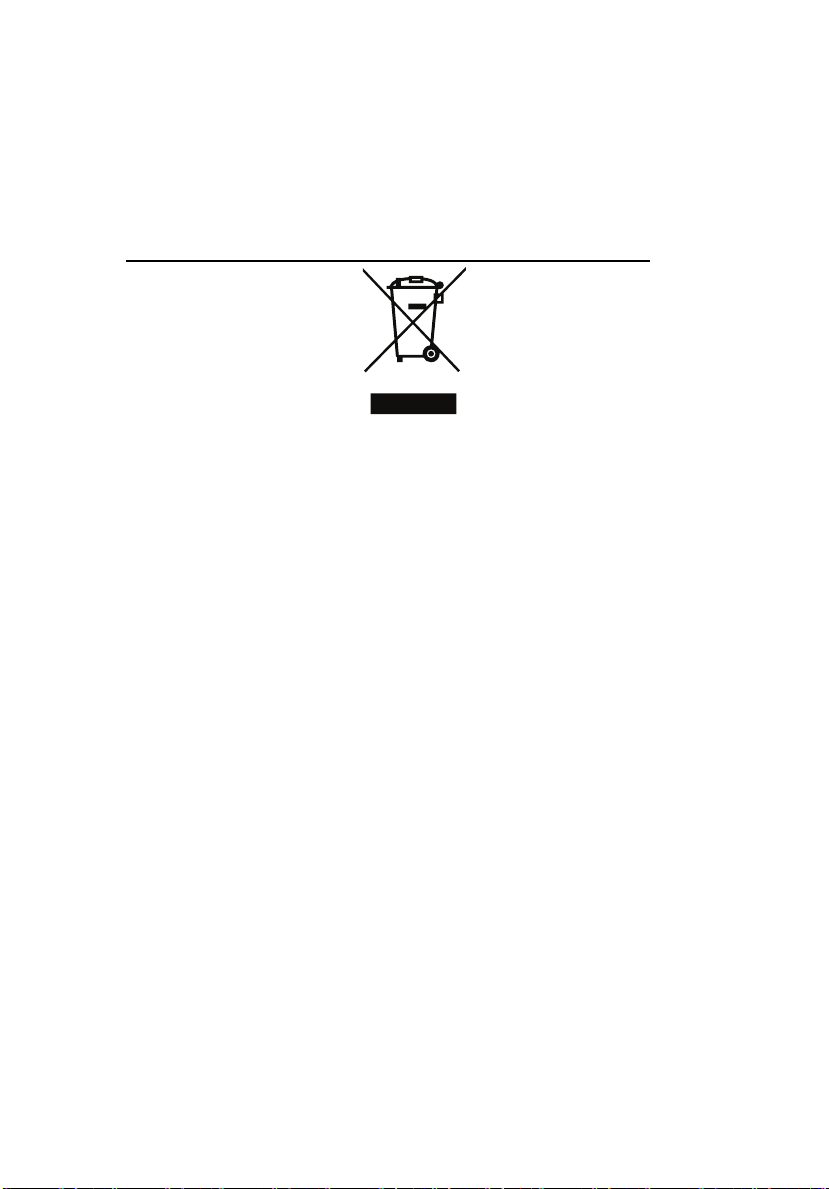
Указания по утилизации
Запрещается утилизировать данный электронный прибор вместе с бытовым
мусором. С целью сведения к минимуму загрязнения и обеспечения
максимальной защиты окружающей среды устройство подлежит переработке.
Для получения дополнительной информации о правилах, установленных
Директивой по отходам электрического и электронного оборудования (WEEE),
посетите веб-сайт
http://www.acer-group.com/public/Sustainability/sustainability01.htm
vii
Page 8
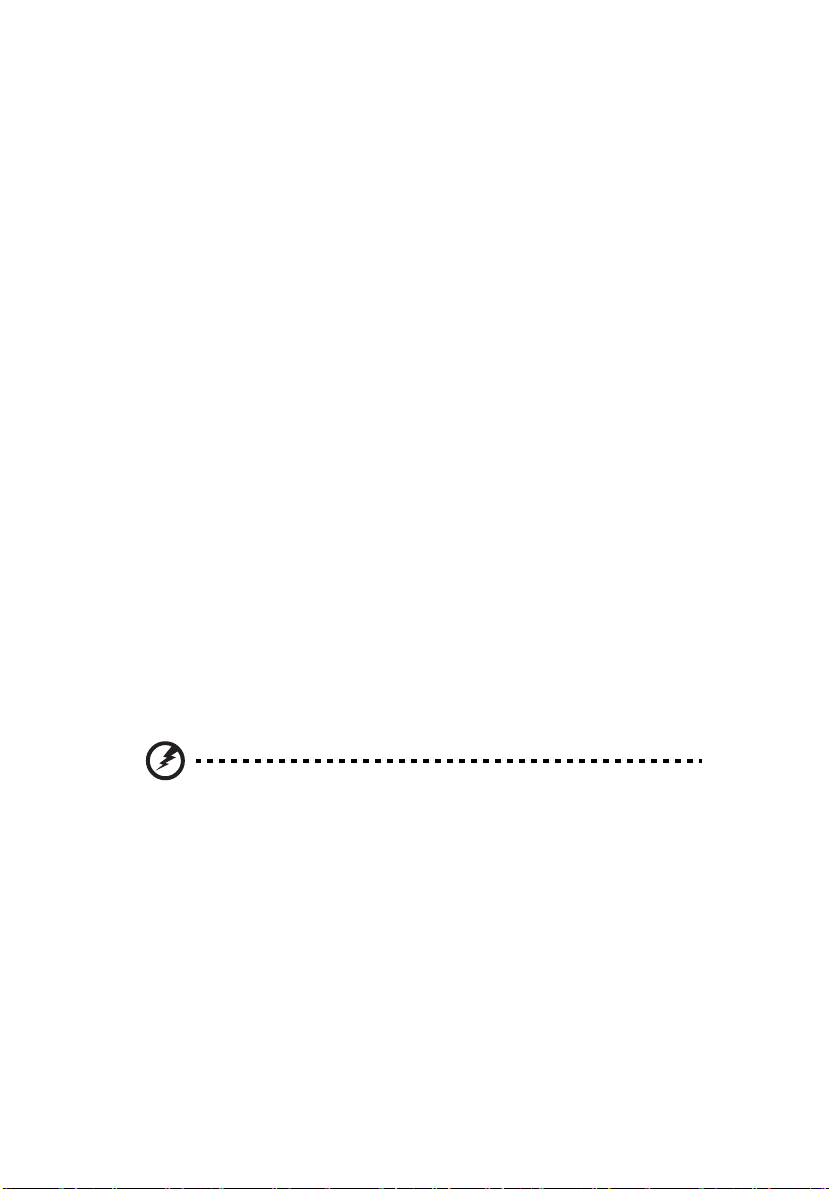
viii
Основные сведения
Примечания по использованию
Необходимо:
• Выключать прибор перед очисткой.
• Для очистки корпуса дисплея использовать мягкую ткань, смоченную
слабым моющим средством.
• Если прибор не будет использоваться в течение длительного периода
времени, всегда отсоединять кабель питания от электрической розетки.
Запрещается:
• Закрывать вентиляционные щели и отверстия прибора.
• Использовать для очистки прибора абразивные чистящие средства, пасты
или растворители.
• Эксплуатировать в следующих условиях:
• при очень высокой или низкой температуре и высокой влажности.
• в местах с повышенным содержанием пыли или грязи.
• вблизи каких-либо устройств, создающих сильное магнитное поле.
• под прямыми солнечными лучами.
Меры предосторожности
Чтобы максимально продлить срок службы прибора, соблюдайте все
предупреждения, меры предосторожности и процедуры технического
обслуживания согласно рекомендациям в настоящем руководстве
пользователя.
Предупреждения.
• Не допускается смотреть в объектив при включенной лампе. Это может привести к
повреждению органов зрения.
• для снижения опасности возгорания или поражения электрическим током не
подвергайте данный прибор воздействию дождя или влаги.
• Не открывайте и не разбирайте прибор, так как это может вызвать поражение
электрическим током.
• При выключении проектора убедитесь, что перед отключением питания был
завершен цикл охлаждения.
• Сначала включайте проектор, а затем источники сигнала.
• Не используйте крышку объектива при работающем проекторе.
Page 9
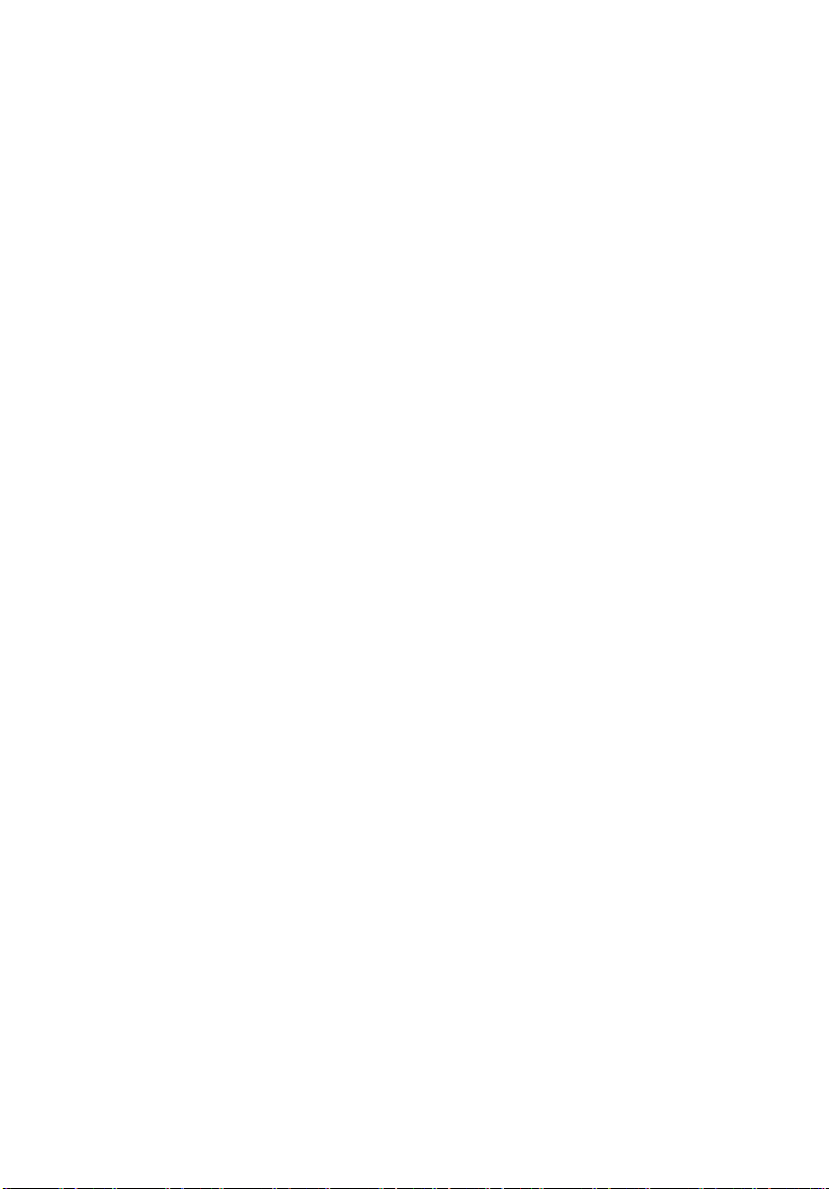
Информация, касающаяся безопасности и
удобства использования iii
Основные сведения viii
Примечания по использованию viii
Меры предосторожности viii
Введение 1
Характеристики изделия 1
Комплектность 2
Общая информация о проекторе 4
Внешний вид проектора 4
Панель управления 5
Расположение кнопок на пульте ДУ 6
Управление в режиме интерфейса MHL
(Mobile High-Definition Link, мобильный
интерфейс высокой четкости)8
Подготовка к эксплуатации 10
Подключение проектора 10
Включение и выключение проектора 11
Включение проектора 11
Выключение проектора 12
Настройка проецируемого изображения 13
Настройка высоты проецируемого изображения 13
Оптимизация размера изображения и
расстояния до него 14
Содержание
Органы управления 16
Меню установки 16
Экранные меню 17
Цвет 18
Образ 20
Настр.22
Управление 22
Аудио 23
3D 23
Page 10
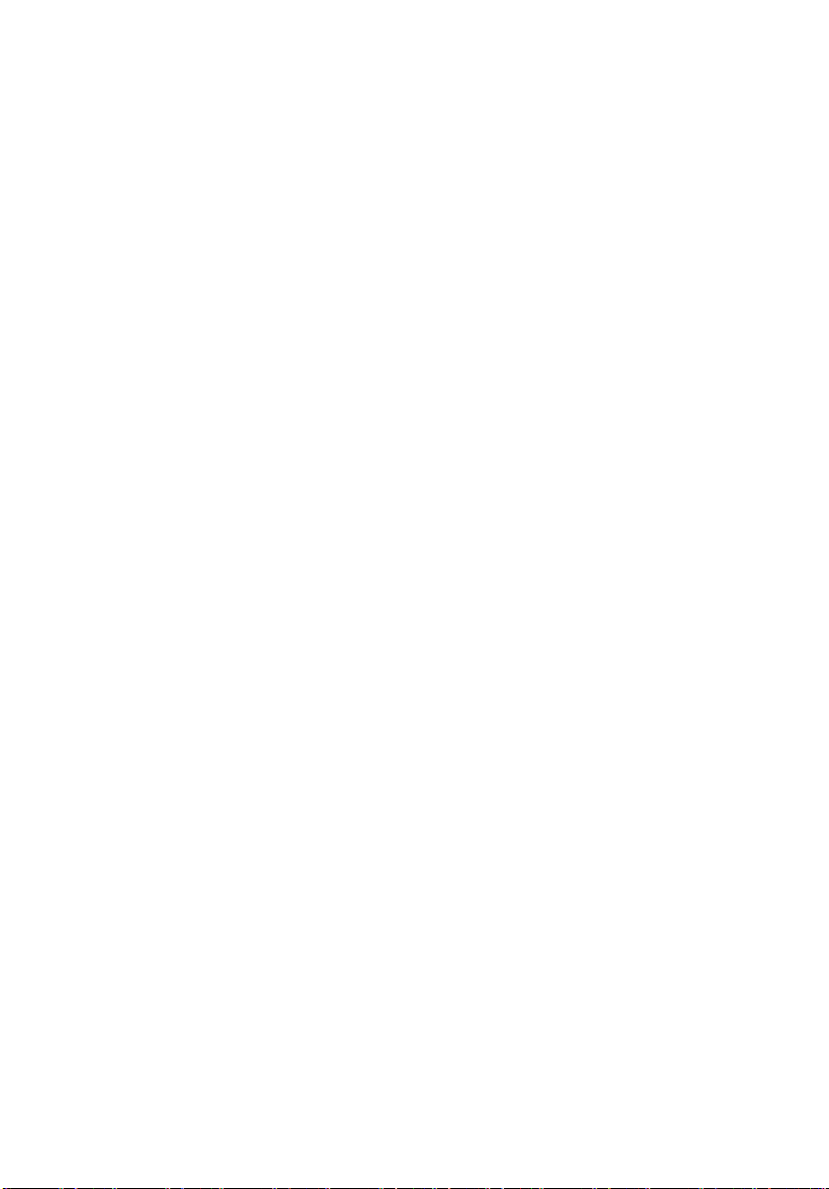
Язык 24
Приложения 25
Устранение неполадок 25
Список определений предупреждений и
показаний индикаторов 29
Технические характеристики 30
Совместимые режимы 32
Правила и замечания, касающиеся
безопасности 36
Page 11
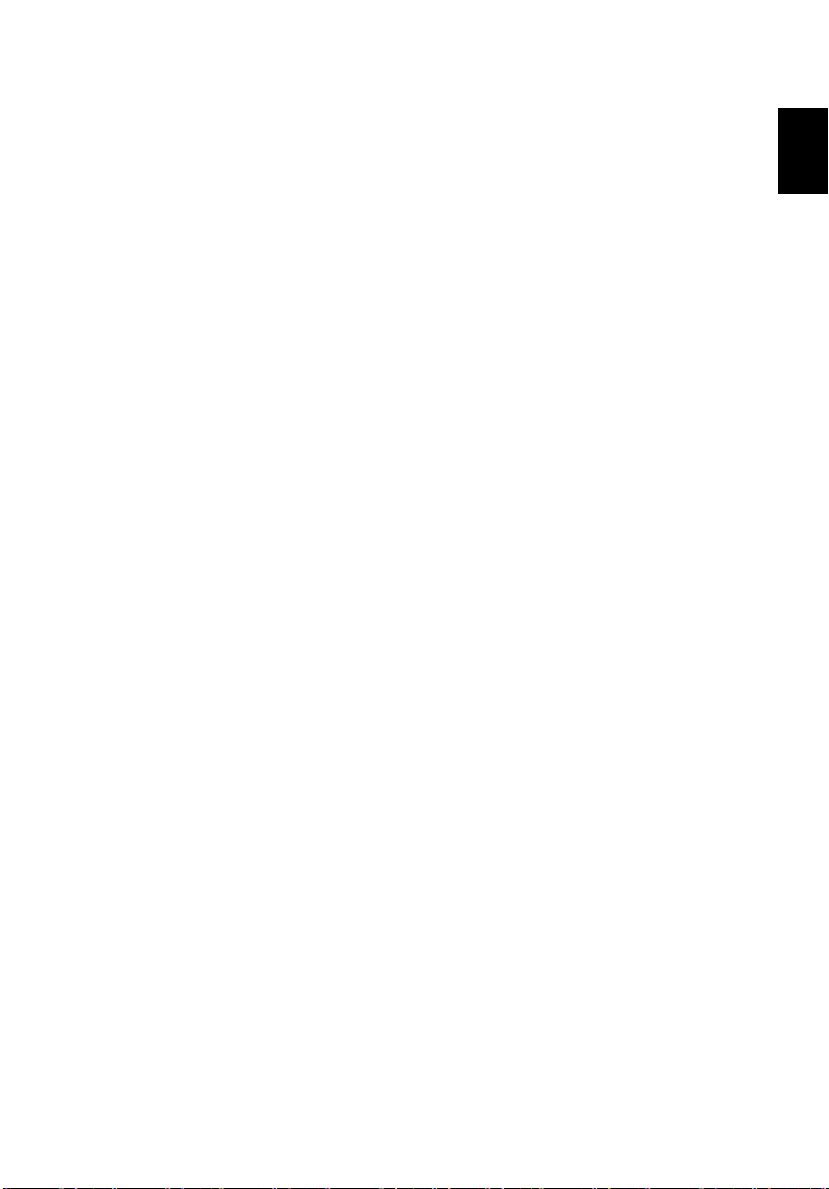
Русский
Введение
Характеристики изделия
Данное изделие представляет собой проектор на одном чипе DLP®. Ниже
перечислены его основные характеристики.
1
• Технология DLP
• Разрешение 1280 x 800 WXGA
Поддержка соотношения сторон 4:3/16:9/Полное/L. Box.
• Различные режимы отображения (Яркий, Стандарт, Фильм, Изображение,
Игра, Польз.) обеспечивают оптимальные характеристики в любой
ситуации.
• Компактность проектора позволяет применять его в коммерческих и
бытовых целях.
• Технология Acer EcoProjeciton обеспечивает интеллектуальное
управление питанием и повышение фактической эффективности.
• Оснащен разъемом HDMI™ с поддержкой HDCP.
• Усовершенствованная цифровая коррекция трапецеидальных искажений
обеспечивает оптимальное отображение.
• Экранное меню на нескольких языках.
• Цифровое 1,7-кратное увеличение и функция панорамирования.
• Экологичная и долговечная светодиодная подсветка.
• Воспроизведение файлов мультимедиа с USB-накопителей, внутренней
памяти карт памяти Micro SD. (только у моделей K135, K135P, K135S,
L221, LK-W12)
• Совместимость с ОС Microsoft
Windows
• Поддержка интерфейса MHL версии 1.2.
®
®
8, Mac® OS.
®
Windows® 2000, XP, Vista®, Windows® 7,
Page 12
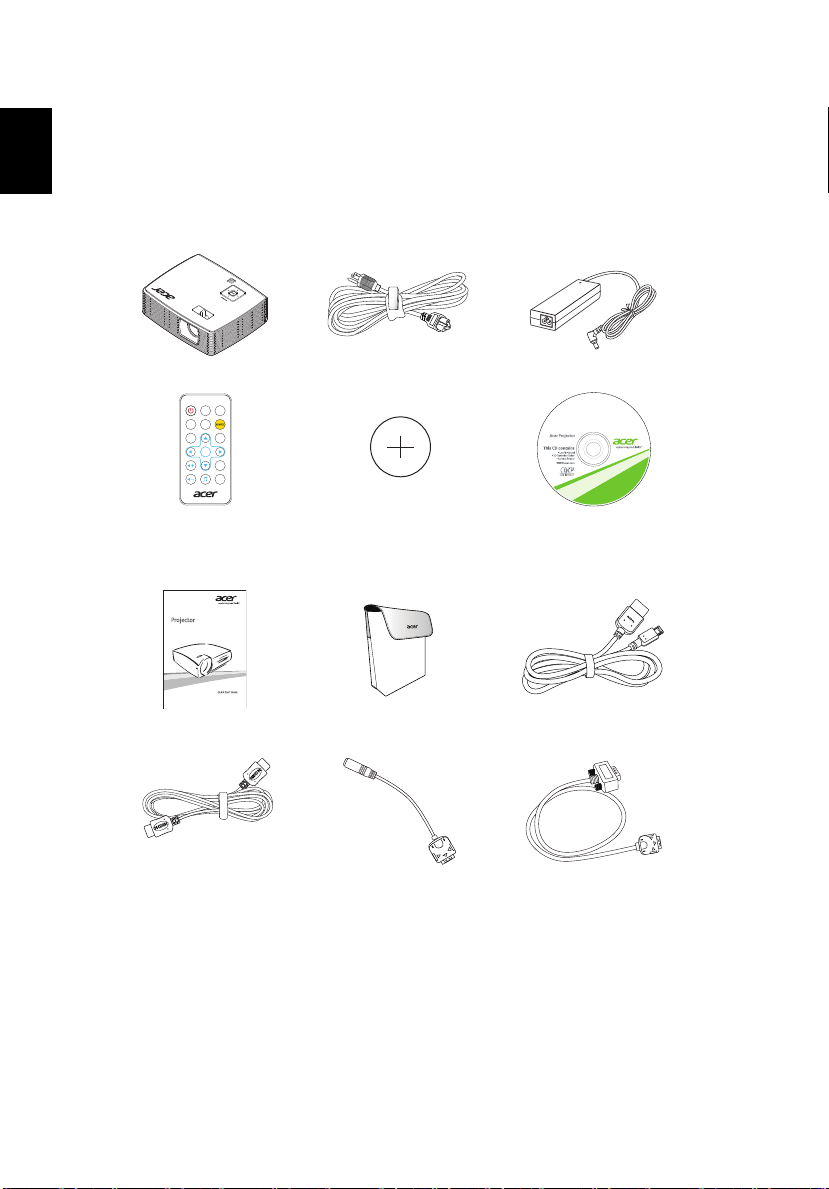
2
Русский
FREEZE
POWER
RATIO
BACK
MUTE
ZOOM
ENTER
MENU
MODE
SOURCE
HIDE
XXXXXX
3V
©
2
0
1
4
,
A
c
e
r
I
n
c
.
A
l
l
r
i
g
h
t
s
r
e
s
e
r
v
e
d
.
P/N:MC.JGM11.003
K135/P/S/i
LK-W12/L/
L221/F
Series
K132/P
Комплектность
Данный проектор поставляется в комплекте со всеми указанными ниже
компонентами. Проверьте наличие всех компонентов, входящих в комплект
поставки. Немедленно обратитесь к продавцу в случае отсутствия какого-либо
из компонентов.
Проектор Кабель питания Сетевой адаптер
Пульт дистанционного
управления
(только для моделей K132,
K132P, L221F, LKW12L)
Краткое руководство
пользователя
Кабель HDMI
(дополнительно)
Батарейка Руководство пользователя
Чехол Кабель MHL
Переходник: универсальный
разъем – разъем
аудиовыхода
(дополнительно)
(дополнительно)
Переходный кабель:
универсальный разъем –
(дополнительно)
разъем D-Sub
Page 13
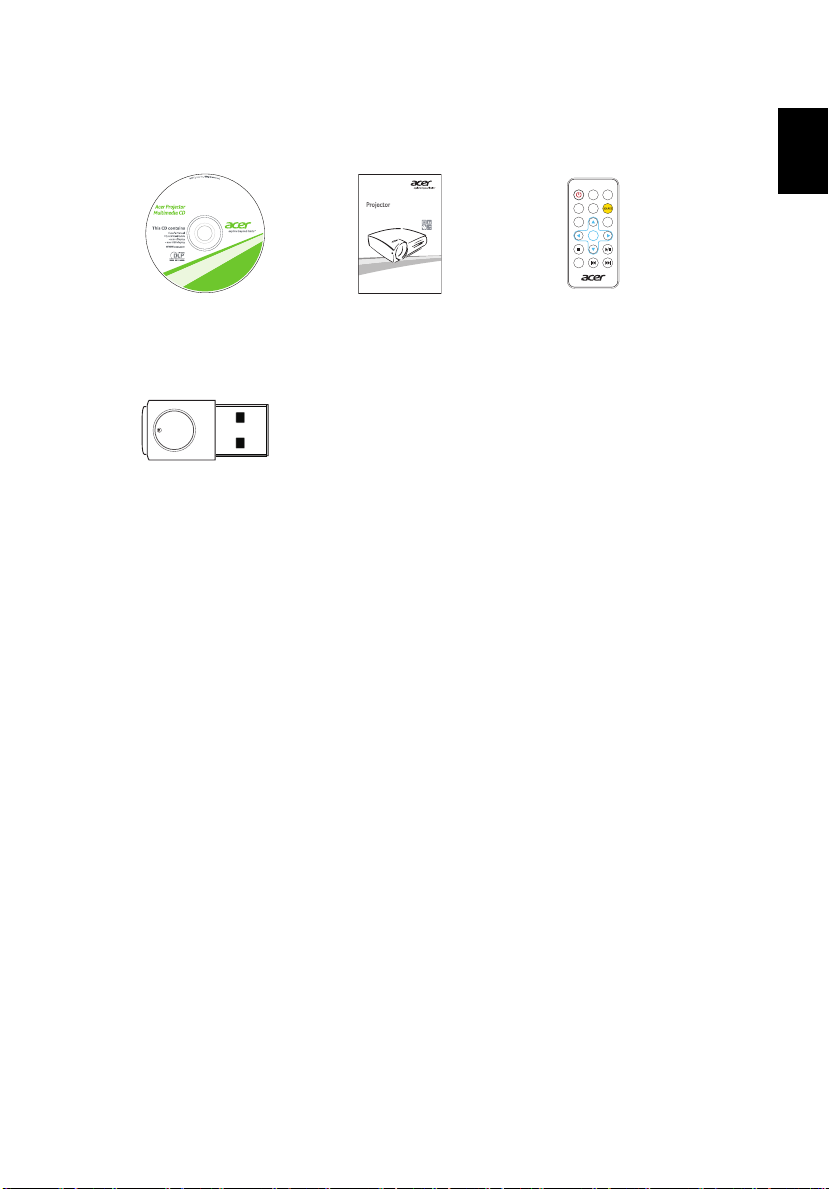
Русский
Перечисленные ниже модели входят в комплект поставки только моделей
P/N:MC.JG711.005
Mutimedia Quick Start Guide
K135, K135P, K135S, K135i, L221, LK-W12
POWER
ZOOM
HIDE
MODE
RATIO
SOURCE
MEDIA
MEDIA
SETUP
HOME
MENU
BACK ENTER
INFO
3
Руководство пользователя
(по мультимедийным
функциям и беспроводной
связи)
USB-адаптер WiFi
(дополнительно)
Краткое руководство
пользователя
(по мультимедийным
функциям и беспроводной
связи)
Пульт дистанционного
управления
Page 14
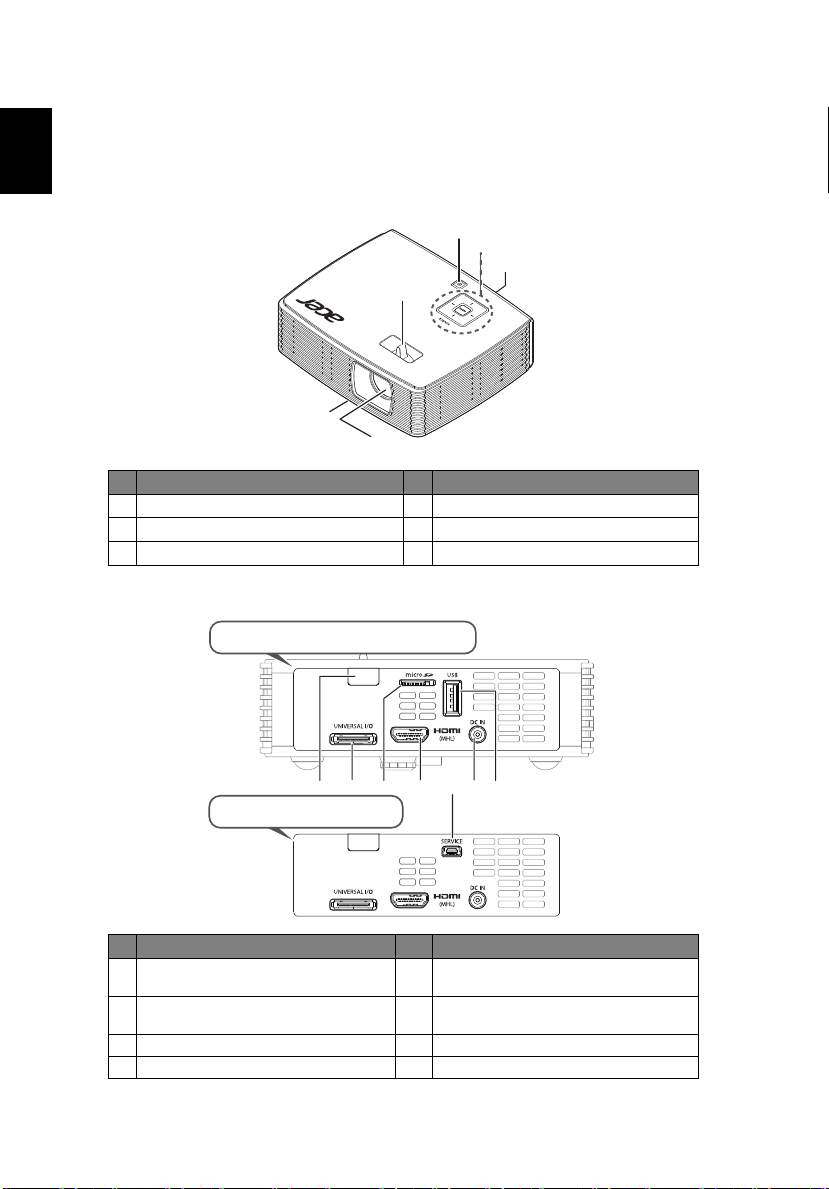
4
Русский
5
2
1
3
4
6
K132/K132P/L221F/LKW12L
K135/K135P/K135S/K135i/L221/LK-W12
3 61
4
7
2
5
Общая информация о проекторе
Внешний вид проектора
Передняя, верхняя панель
# Описание # Описание
1
Объектив проектора
2
Регулятор наклона
3
Кольцо фокусировки
Задняя панель
4
Кнопка питания
5
Панель управления
6
Приемник дистанционного управления
# Описание # Описание
Приемник дистанционного
1
2
3 Гнездо для карты памяти MicroSD 7 Разъем Mini USB
4 Разъем HDMI/ MHL
управления
Универсальный разъем: вход VGA,
аудиовыход
5 Вход для источника постоянного тока
6 USB-разъем
Page 15
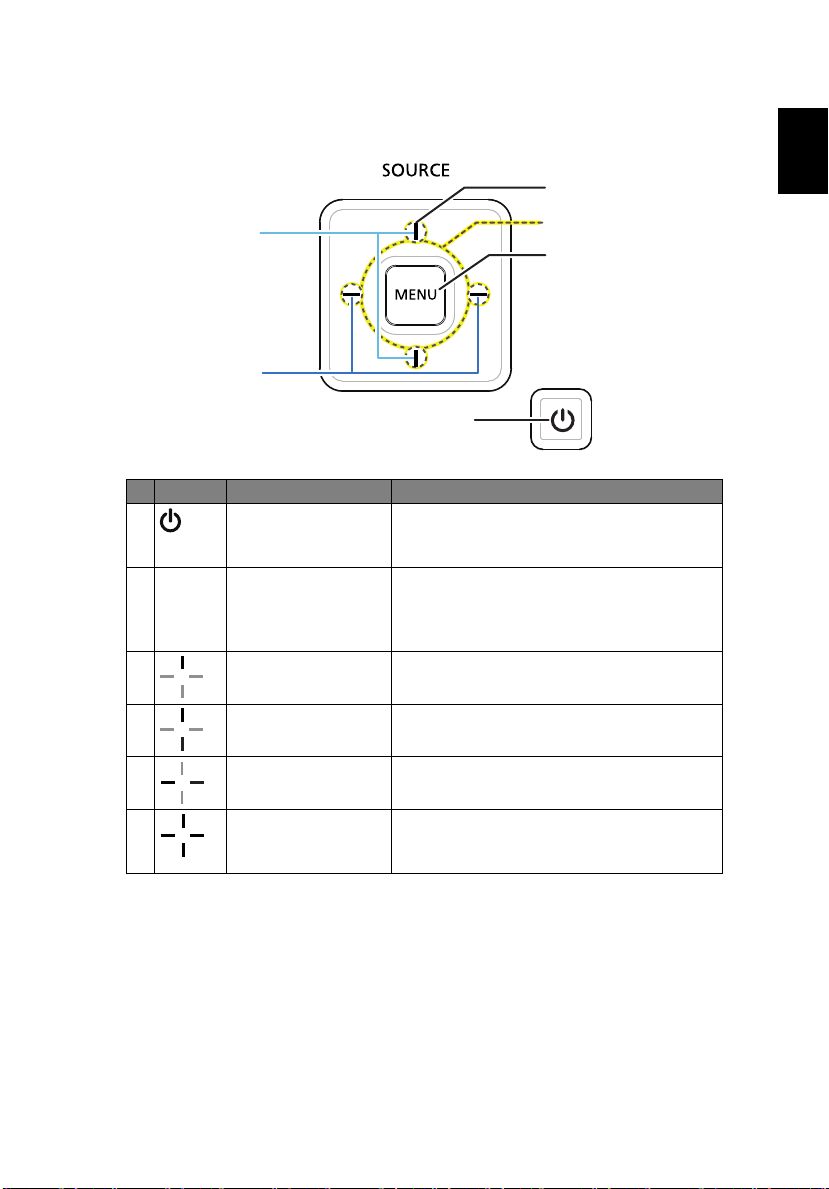
Русский
Панель управления
1
3
6
4
2
5
# Значок Функция Описание
1 Питание Кнопка питания и светодиодный индикатор
питания. См. раздел «Включение и
выключение проектора».
2MENU Нажмите «MENU» для вызова экранного
меню (OSD), возврата к предыдущему
шагу операции с экранным меню или
выхода из экранного меню.
3SOURCE Выбор источника сигнала.
5
4LAMP Индикатор лампы
5TEMP Светодиод индикатора температуры
6 Четыре кнопки со
стрелками
Используйте эти кнопки для выбора
пунктов ме
параметра.
ню и настройки выбранного
Page 16
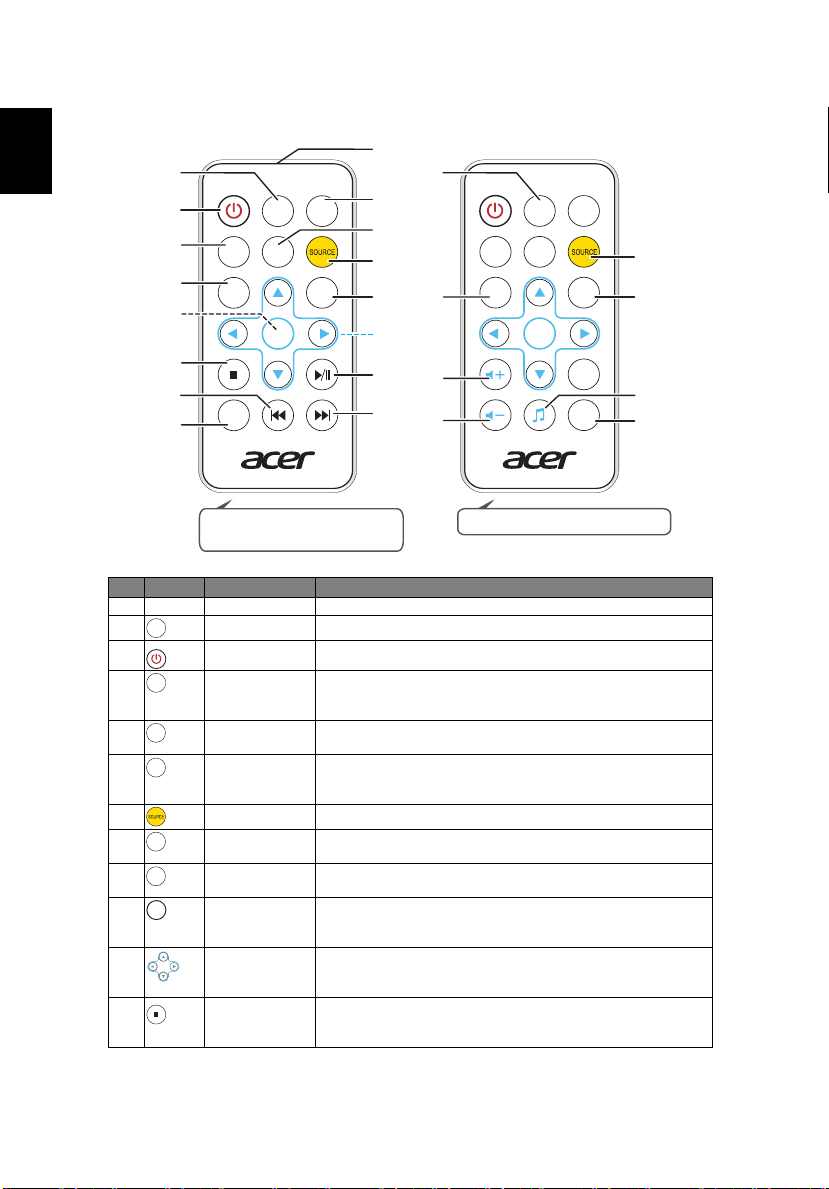
6
Русский
ZOOM
POWER
HIDE
RATIO
MODE
SOURCE
MEDIA
HOME
MEDIA
SETUP
BACK
Расположение кнопок на пульте ДУ
1
10
12
15
14
2
POWER
ZOOM
MODE
MENU
HIDE
SOURCE
MEDIA
SETUP
3
5
RATIO
8
MEDIA
HOME
BACK ENTER
INFO
11
13
16
17
4
POWER
6
7
9
18
RATIO
BACK
20
21
FREEZE
MODE
MENU
HIDE
SOURCE
ENTER
ZOOM
MUTE
7
19
22
23
K135/K135P/K135S/K135i/
K132/K132P/L221F/LK-W12L
L221/LK-W12
# Значок Функция Описание
1 ИК-передатчик Передает сигналы на проектор.
2 Zoom Увеличение или уменьшение изображения на экране.
3PowerСм. раздел «Включение и выключение проектора».
4 Hide Моментальное отключение видео. Нажмите кнопку «HIDE»,
5 Формат. соотн. Выбор требуемого соотношения сторон (Авто, Полное, 4:3,
6 Mode Кнопка «MODE» служит для переключения режима
7SourceВыбор источника сигнала.
8 Media home Нажмите эту кнопку, чтобы вернуться к главной странице
9 Media setup Эта кнопка служит для вызова меню настройки
10 Menu Нажмите «MENU» для вызова экранного меню (OSD),
MENU
11 Четыре кнопки
со стре
лками
12 Back/Стоп Нажмите кнопку «Back/Стоп» для остановки
чтобы скрыть изображение; повторно нажмите кнопку,
чтобы вернуть изображение.
16:9, L. Box)
отображения: «Яркий», «Стандарт»,
«Фильм»,
«Изображение», «Игра» и «Польз.».
мультимедийного режима.
мультимедийных функций.
возврата к предыдущему шагу операции с экранным меню
или выхода из экранного меню.
Используйте кнопки перемещения вверх, вниз, влево и
вправо для выбора пунктов меню и настройки выбранного
параметра.
воспроизведения мультимедийного файла или перехода к
верхней папке с данными.
Page 17
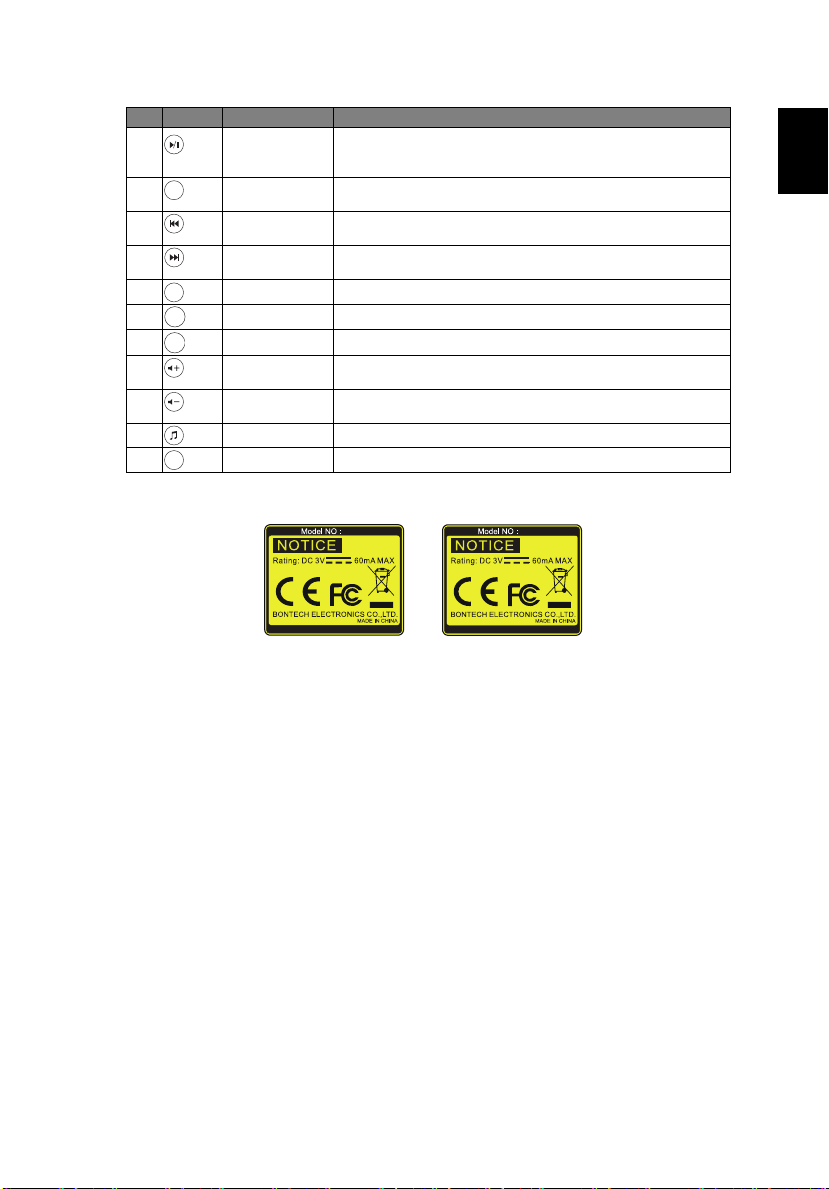
Русский
# Значок Функция Описание
ENTER
INFO
FREEZE
BACK
ENTER
MUTE
M1820
MC.JGN11.001
M1819
MC.JGM11.001
13 Enter/
Воспроизведен
ие/Пауза
14 Информация Эта кнопка служит для отображения информации о
15 Назад Эта кнопка служит для перехода к предыдущему
16 Далее Эта кнопка служит для перехода к следующему
17 Freeze Приостановка изображения на экране.
18
Back Нет функции.
19 Enter Нет функции.
20 Увеличение
громкости
21 Уменьшение
громкости
22 Музыка Нет функции.
23 Mute Служит для включения и отключения звука.
Кнопка «Enter/Воспроизведение/Пауза» служит для
подтверждения ввода, а также для запуска и приостановки
воспроизведения мультимедийного файла.
проекторе.
мультимедийному файлу.
мультимедийному файлу.
Эта кнопка служит для увеличения громкости.
Эта кнопка служит для уменьшения громкости.
7
Page 18

8
Русский
K135/K135P/K135S/K135i/L221/LK-W12
ZOOM
POWER
RATIO
MEDIA
HOME
INFO
BACK ENTER
MEDIA
SETUP
MENU
MODE
SOURCE
HIDE
2
7
9
6
4
3
8
1
5
Режим управления MHL
Режим управления MHL
Выход из упр-я MHL
Навигация
Режим управления MHL
Выход из упр-я MHL
Режим управления MHL
Мультимедиа
MODE
SOURCE
BACK
ENTER
Управление в режиме интерфейса MHL (Mobile High-Definition Link, мобильный интерфейс высокой четкости)
# Значок Кнопка Описание
1MODE•Нажмите и удерживайте кнопку «MODE», чтобы
2 SOURCE Кнопка «SOURCE» служит для переключения между
3MENUЭта кнопка служит для вызова главного меню.
MENU
4 Навигационн
5 Увеличение и
6 Выход Эта кнопка служит для закрытия файла. (только для режима
7 Выбор/Enter Эта кн
8 Перемотка
9 Перемотка
ые кнопки
уменьшение
громкости
Стоп Эта кнопка служит для остановки воспроизведения файла.
Воспр./Пауза Эта кнопка служит для переключения воспроизведения и
назад
вперед
активировать «Режим управления MHL».
• Для выхода снова нажмите кнопку кнопку «MODE».
режимом «Навигация» и «Мультимедиа» режимом.
(только для режима «Навигация»)
Используйте кнопки перемещения вверх, вниз, влево и
вправо для выбора пунктов меню и наст
параметра.
(только для режима «Навигация»)
ройки выбранного
Эти кнопки служат для увеличения и уменьшения громкости.
(только для режима «Мультимедиа»)
«Навигация»)
(только для режима «Мультимедиа»)
«Навигация»)
паузы.
(только для режима «Мультимедиа»)
Эта кнопка служит для перемотки назад во время
воспроизведения файла.
(только для режима «Мультимедиа»)
Эта кнопка служит для перемотки вперед во время
воспроизведения фа
(только для режима «Мультимедиа»)
опка служит для выбора файла. (только для режима
йла.
Page 19

Русский
# Значок Кнопка Описание
FREEZE
POWER
RATIO
BACK
MUTE
ZOOM
ENTER
MENU
MODE
SOURCE
HIDE
4
2
3
7
8
5
6
K132/K132P/L221F/LK-W12L
1
Режим управления MHL
Выход из упр-я MHL
Навигация
MODE
SOURCE
BACK
ENTER
MENU
1MODE•Нажмите и удерживайте кнопку «MODE», чтобы
2 SOURCE Кнопка «SOURCE» для переключения режима «Навигация».
3 Выход Эта кнопка служит для закрытия файла.
4 Выбор/Enter Эта кнопка служит для выбора файла и подтверждения
5 Навигационн
6MENUЭта кнопка служит для вызова главного меню.
7 Увел ичени е
8 Уменьшение
ые кнопки
громкости
громкости
активировать «Режим управления MHL».
• Для выхода снова нажмите кнопку кнопку «MODE».
ввода.
Используйте кнопки перемещения вверх, вниз, влево и
вправо для выбора пунктов меню и наст
ройки выбранного
параметра.
Эта кнопка служит для увеличения громкости.
Эта кнопка служит для уменьшения громкости.
9
Page 20

10
Русский
4
1
2
3
HDMI
HDMI
5
D-Sub
6
R
W
8
7
USB
USB
9
Проигрыватель DVD
Подготовка к эксплуатации
Подключение проектора
# Описание # Описание
1 Сетевой адаптер 6
2 Кабель питания 7
Жесткий диск/карта памяти USB
3
WiFi-адаптер с разъемом USB
4 Карта памяти micro SD 9 Кабель USB
5 Кабель HDMI
Примечание: Для обеспечения надлежащей работы проектора с
компьютером убедитесь, что частота обновления экрана
совместима с проектором.
Примечание: Если длина кабеля USB превышает 5 метров, для
него требуется удлинитель с питанием.
Переходный кабель: универсальный
разъем – разъем D-Sub
Переходник: универсальный разъем –
разъем аудиовыхода
8 Кабель аудио Jack/RCA
Page 21
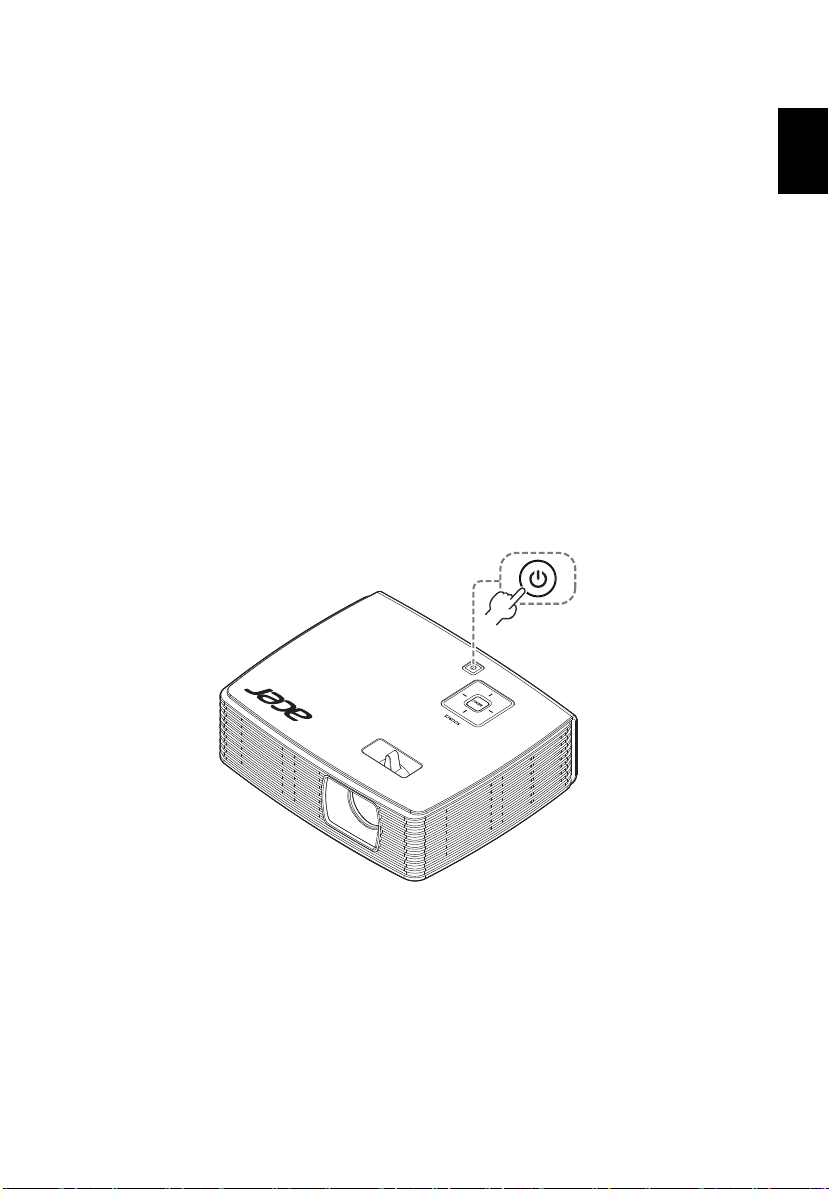
11
Русский
1
Кнопка питания
Включение и выключение проектора
Включение проектора
1 Убедитесь, что кабель питания и сигнальный кабель подсоединены
надежно. Индикатор питания начнет мигать красным цветом.
2 Включите проектор нажатием кнопки «Питание» на панели управления,
индикатор питания начнет светиться синим цветом. (Рис. 1)
3 Включите источник видеосигнала (компьютер, ноутбук, видеоплеер и т.п.).
Проектор автоматически определит источник сигнала.
• Если на экране отображается надпись
сигнальные кабели подсоединены надежно.
• При одновременном подключении нескольких источников сигнала
использование кнопки «Source» на панели управления или пульте ДУ
или кнопки непосредственного выбора источника сигнала на пульте
ДУ позволяет переключать источник сигнала.
«Нет сигнала», убедитесь, что
Page 22

12
Русский
Выключение проектора
1 Для выключения проектора нажмите кнопку питания. Выводится
сообщение: «Нажм. кнопку пит. еще раз, чтоб заверш. процес выкл.».
Снова нажмите кнопку питания.
2 После выключения проектора и его перехода в режим ожидания
индикатор питания перестанет мигать и будет непрерывно светиться
красным цветом.
3 Теперь можно отсоединить кабель питания.
Предупреждения.
•«Перегрев проектора. Лампа вскоре автоматически
выключиться.»
Данное экранное сообщение указывает на перегрев проектора.
Проектор автоматически отключается. Обратитесь к поставщику или
в центр обслуживания.
•«Отказ вентил. Лампа вскоре автоматически выключиться.»
Данное экранное сообщение указывает на неисправность
вентилятора. Проектор автоматически отключается. Обратитесь к
поставщику или в центр обслуживания.
Примечание: Если проектор автоматически отключается,
обратитесь к продавцу или центр обслуживания.
Page 23
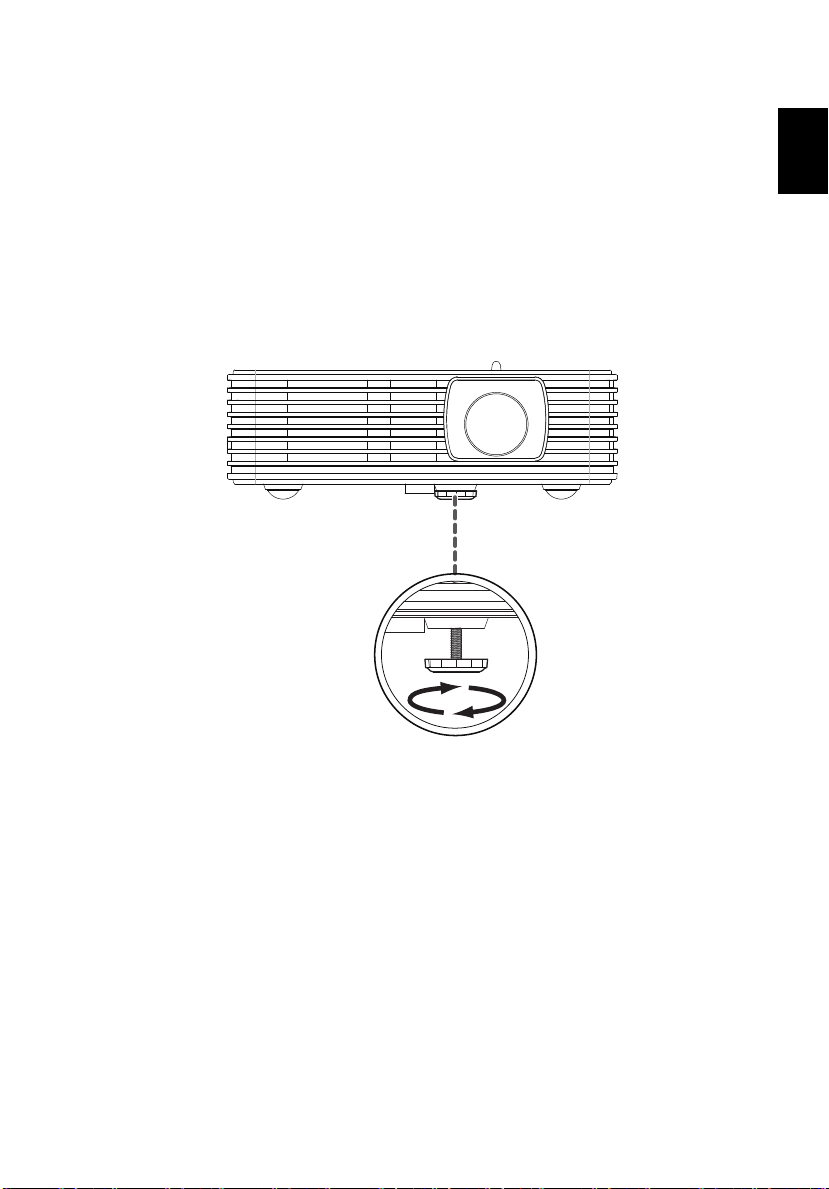
Русский
Настройка проецируемого изображения
Регулятор наклона
Настройка высоты проецируемого изображения
Проектор оснащен ножками регулировки наклона для настройки высоты
проецирования изображения.
Подъем и опускание изображения:
1 для точной настройки угла отображения используйте колесо регулировки
наклона.
13
Page 24

14
Русский
41,5"
Размер экрана
41,5"
1,5
Размер экрана
1,34м
Требуемое Расстояние
Высота:
56см
Оптимизация размера изображения и расстояния до него
В приведенной ниже таблицу приводится информация о доступных
оптимальных размерах изображения, которые достигаются расположением
проектора на необходимом расстоянии от экрана. Пример: если проектор
расположен на расстоянии 1,34 м от экрана, хорошее качество изображения
обеспечивается для изображений размером 41,5 дюйм.
Примечание: Помните, что при размещении проектора на
расстоянии 1,34 метра от экрана необходимо пространство
высотой 56 см.
Page 25

Русский
Размер экрана
Требуемое
Расстояние
(м)
<A>
0,97 30,0 64 x 40 40
1,07 33,2 71 x 45 45
1,34 41,5 89 x 56 56
1,61 49,7 107 x 67 67
2,14 66,3 143 x 89 89
2,58 80,0 172 x 108 108
Коэффициент масштабирования: 1,0
(Минимальный масштаб)
Диагональ
(дюймы)
<B>
Ш x В (см)
Верхняя
граница
изображен
ия
От
основания
до верхней
границы
изображени
я (см)
<C>
15
Page 26

16
Русский
Уст ан ов ка
Проекционный режим
Место проецирования
Автом. трапец.искаж.
Ручн. трапец.искаж.
Язык
Выкл
Русский
Нажмите
Выбрать Регулир. Выход
Сброс
Уста нов ка
Проекционный режим
Место проецирования
Автом. трапец.искаж.
Ручн. трапец.искаж.
Язык
Сброс
Выкл
Русский
Нажмите
Выбрать Регулир.
Выход
Органы управления
Меню установки
Меню установки предоставляет экранную информацию (OSD) для установки и
технического обслуживания проектора. Используйте экранное меню только при
отображении на экране сообщения «Нет входного сигнала».
Пункты меню содержат параметры и настройки размера экрана и расстояния,
фокусировки, коррекции трапециевидного искажения и т.д.
1 Включите проектор, нажав кнопку «Питание» на панели управления.
2 Нажмите кнопку
меню с целью установки и технического обслуживания проектора.
«MENU» на панели управления для вызова экранного
3 Фоновая таблица помогает настраивать параметры калибровки и
выравнивания, например размера экрана и расстояния, фокусировки и т.д.
4 Меню установки включает следующие пункты:
•Проекционный режим
•Место проецирования
•Настройки Автом. трапец.искаж.
•Настройки Ручн. трапец
•Настройки Язык
•Восстановление заводских настроек
Используйте кнопки со стрелками «вверх» и «вниз» для выбора
необходимого пункта и кнопки со стрелками «влево» и «вправо» для
настройки параметров выбранного пункта, а также кнопку со стрелкой
«вправо» для перехода к подменю настройки функции. Новые значения
параметров автоматически сохраняются при выходе из меню
5 Нажимайте кнопку Menu в любой момент для выхода из меню и возврата к
экрану приветствия Acer.
.искаж.
.
Page 27

17
Русский
Настр.
Главное меню
Подменю
Цвет
Режи м отображения
Цвет Стены
Яркость
Контраст
Насыщение
Укло н
Дополнительный
Нажмите
Стандарт
Выбрать Регулир. Глав . меню
Экранные меню
Проектор поддерживает экранные меню на нескольких языках, которые
позволяют настраивать изображение и изменять различные параметры.
Использование экранных меню
• Чтобы открыть экранное меню, нажмите кнопку «MENU» на пульте ДУ.
• При отображении экранного меню для выбора пункта основного меню
нажимайте кнопки . После выбора необходимого пункта основного
меню, для перехода к подменю и выполнения настройки функции нажмите
клавишу .
• Для выбора необходимого пункта нажимайте кнопки , для
изменения настроек нажимайте кнопки .
• Выберите следующий пункт, который необходимо настроить в подменю, и
выполните настройку, как описано ниже.
• Для возврата к основному меню нажмите кнопку «MENU» на пульте ДУ.
• Чтобы выйти из экранного меню, снова нажмите кнопку «MENU» на пульте
ДУ. Экранное меню закроется, и проектор автоматически сохранит новые
настройки.
Page 28

18
Русский
Цвет
Режим отображения
Цвет Стены
Яркость
Контраст
Насыщение
Уклон
Дополнительный
Нажмите
Стандарт
Выбрать Регулир.
Глав. меню
Цвет
Режим
отображения
Цвет Стены
Яркость
Контраст
Насыщение
Доступно несколько заводских установок, оптимизированных для
различных типов изображений.
• Яркий: в этом режиме оптимизируется яркость.
• Стандарт: это режим для обычных условий.
• Фильм: этот режим подходит для просмотра фильмов,
видеоклипов и фотографий с повышенной и нормальной
яркостью.
• Изображение: это режим для просмотра графических
изображений.
• Игра: это режим для игр.
• Польз.: в этом режиме используются пользовательские
настройки.
Используйте данную функцию для выбора цвета,
соответствующего цвету стены. Можно выбрать несколько цветов,
включая белый, светло-желтый, светло-голубой, розовый, темнозеленый. Это позволит компенсировать искажение цвета из-за
цвета стены и отобразить изображение в корректных тонах.
Регулировка яркости изображения.
• Чтобы сделать изображение темнее, нажимайте .
• Чтобы сделать изображение светлее, нажимайте .
Параметр «Контраст» позволяет регулировать разницу между
самыми светлыми и самыми темными областями изображения.
Регулировка контрастности меняет соотношение черного и белого
цветов в изображении.
• Для уменьшения контрастности нажимайте .
• Для увеличения контрастности нажимайте .
Регулировка насыщенности видеоизображения от черно-белого до
насыщенного цветного.
• Для уменьшения насыщенности цветов изображения
нажимайте .
• Для увеличения насыщенности цветов изображения
нажимайте .
Page 29

19
Русский
Дополнительный
Цвет.темп.
Вкл
Выбрать Регулир. Глав. меню
Degamma
Динамичный черный
Уклон
Регулировка баланса красного и зеленого цветов.
• Для увеличения уровня зеленого цвета в изображении
нажимайте .
• Для увеличения уровня красного в изображении нажимайте
Дополнительный Цвет.темп.
Примечание: Функции «Насыщение» и «Уклон» не поддерживаются в
режимах «Компьютер» и «HDMI».
Регулировка цветовой температуры. При более высокой цветовой
температуре изображение на экране выглядит холоднее, а при более
низкой – теплее.
Degamma
Влияет на представление темных сцен. При высоком значении
коэффициента "Gamma" темные сцены будут выглядеть ярче.
Динамичный черный
Выберите режим «Вкл» для автоматической оптимизации
отображения темных кадров фильма для увеличения
детализации.
.
Page 30

20
Русский
Образ
Проекционный режим
Место проецирования
Формат. соотн.
Автом. трапец.искаж.
Ручн. трапец.искаж.
Резкость
Н позиция
V позиция
Частота
Отслеживание
Авто
Вкл
Авто
Авто
Выбрать Регулир. Глав. меню
Диапазон цветов HDMI
Информ. о сканир. HDMI
Образ
Проекционный
режим
Место
проецирования
• Фронтальный: стандартная заводская настройка.
• Тыловой: зеркально переворачивает (меняет местами левую и
правую стороны) изображение так, что проецирование можно
производить сзади на полупрозрачный экран.
• Авто: автоматическая настройка ориентации проецирования
изображения.
• Рабочий стол
• Потолок: переворачивает изображение вертикально на 180
градусов («вверх ногами») при проецировании изображений с
проектора, смонтированного на потолке.
Формат. соотн. Данная функция используется для выбора требуемого соотношения
сторон изображения.
• Авто: сохранение исходного соотношения ширины и высоты
изображения и увеличение изображения до собственного
разрешения проектора по горизонтали и вертикали.
• 4:3: Изображение будет масштабировано по размеру экрана и
отображено с соотношением сторон 4:3.
• 16:9: Изображение будет масштабировано по ширине экрана,
высота будет изменена для отображения изображения с
соотношением сторон 16:9.
• Полное: изменение размера изображения до полного экрана по
ширине (1280 пикселов) и высоте (800 пикселов).
• L. Box: сохранение исходного соотношения сторон и 1,333-
кратное увеличение изображение.
Автом.
трапец.искаж.
Автоматическая настройка вертикальности боковых сторон
изображения.
Page 31
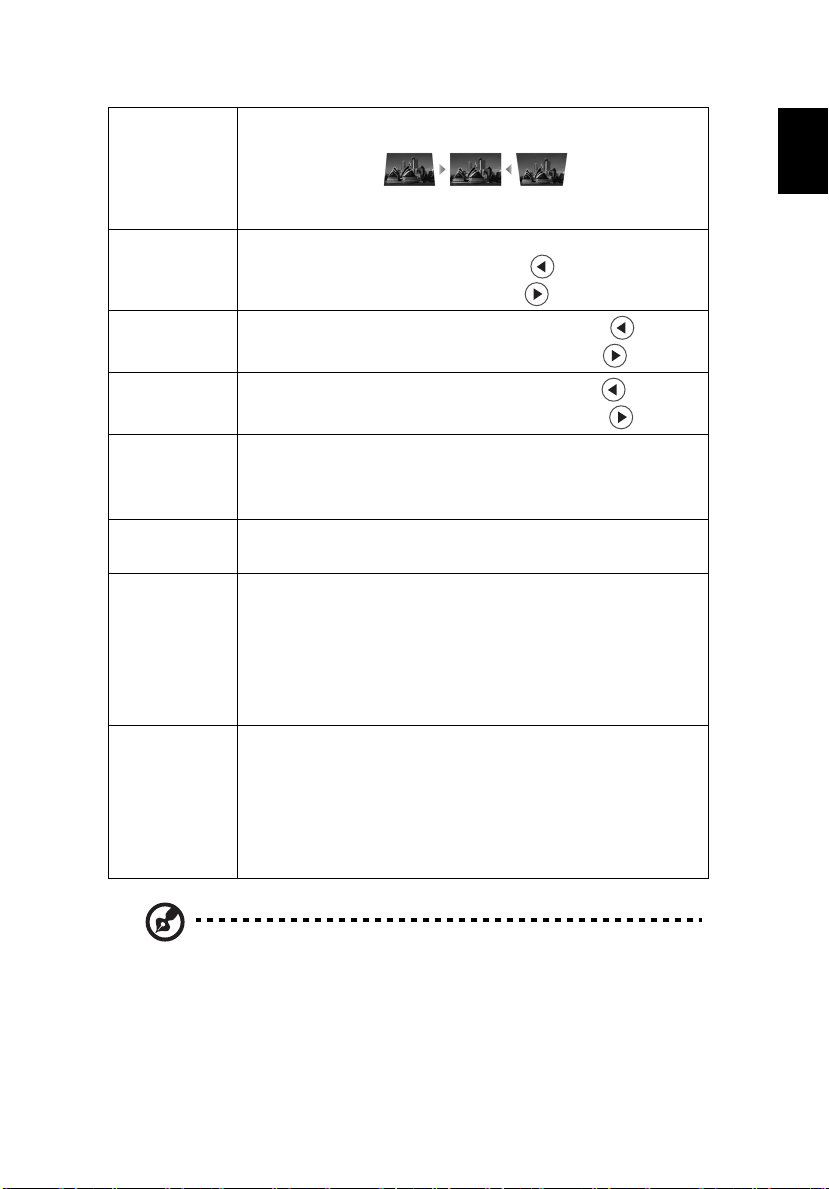
21
Русский
Ручн.
трапец.искаж.
Резкость Регулировка резкости изображения.
Коррекция искажения изображения, вызванного наклоном проекции.
(±40 градусов)
<Примечание> Функция «Ручн
параметра «Автом. трапец.искаж.» установлено значение «Вкл».
. трапец.искаж.» отключена, если для
• Для уменьшения резкости нажимайте .
• Для увеличения резкости нажимайте .
Н позиция
• Для перемещения изображения влево нажимайте .
• Для перемещения изображения вправо нажмите .
V позиция
• Для перемещения изображения вниз нажимайте .
• Для перемещения изображения вверх нажимайте .
Частота Функция «Частота» позволяет менять частоту обновления проектора в
Отслеживание Синхронизация синхросигнала проектора с видеокартой. Если
Диапазон цветов
HDMI
соответствии с частотой видеокарты компьютера. Если на
проецируемом изображении отображается вертикальная мигающая
полоса, используйте данную функцию для выполнения необходимых
регулировок.
изображение отображается нестабильно или мигает, используйте
данную функцию.
Настройка
для коррекции цветного изображения.
цветового диапазона для изображений в стандарте HDMI
• Авто: автоматическая настройка посредством информации,
передаваемой с плеера.
•
Огран. диапаз.: обработка входного изображения как данных с
ограниченным диапазоном цветов.
• Полный диапаз.: обработка входного изображения как данных с
полным диапазоном цветов.
Информ. о сканир.
HDMI
Регулировка переразвертки при отображении изображений в
стандарте HDMI.
• Авто: автоматическая настройка посредством информации,
передаваемой с плеера.
• Сжатая развертка: отключение развертки HDMI-изображения за
пределами экрана (оверскана).
• Переразвертка: включение развертки HDMI-изображения за
пределами экрана (оверскана).
Примечание: Функции «Н позиция», «V позиция», «Частота» и
«Отслеживание» не поддерживаются в режимах «HDMI», «DVI» и «Video».
Примечание: Функция «Резкость» не поддерживается в режимах «HDMI
(RGB)» и «Компьютер».
Примечание: Функции «Диапазон цветов HDMI» и «Информ. о сканир.
HDMI» поддерживаются только в режиме «HDMI».
Page 32
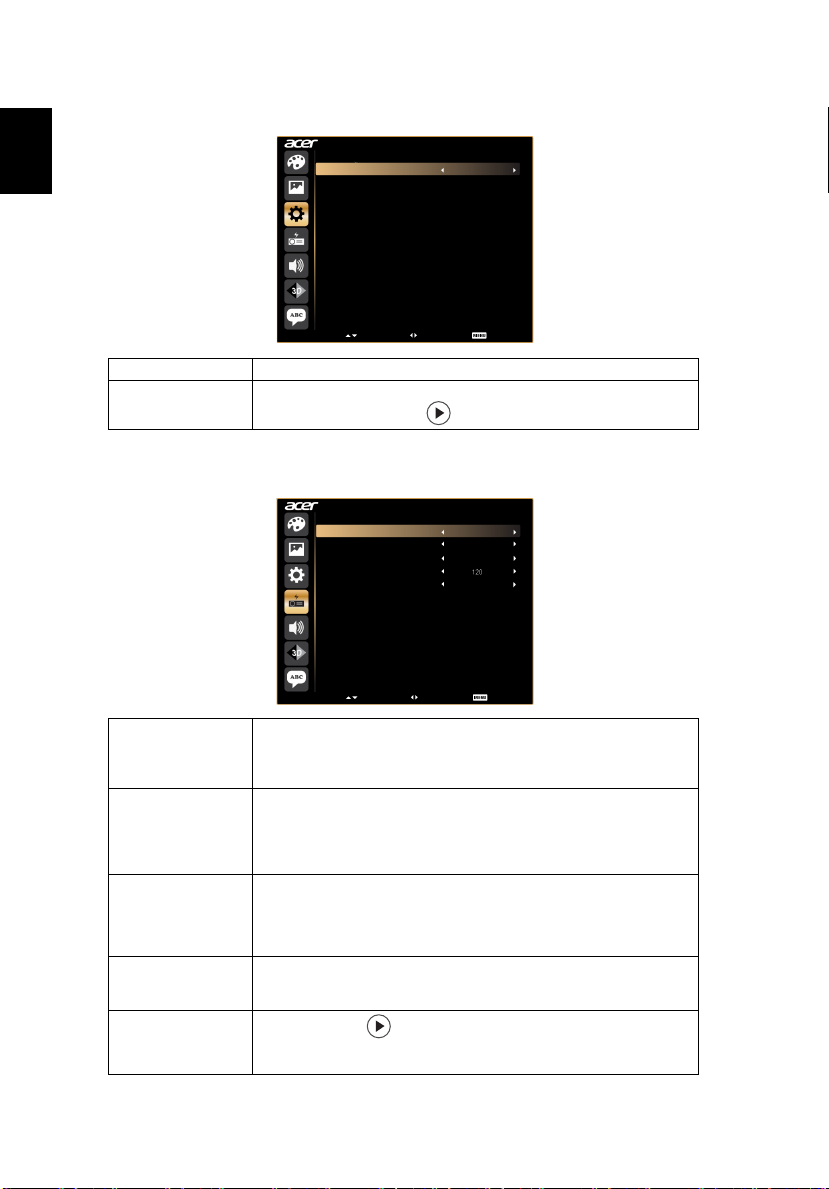
22
Русский
Настр.
Сброс
Нажмите
Выбрать Регулир. Гл ав. меню
Упра влен ие
Економный режим
Большая высота
Выключить режим
Автовыключение
Выкл
Выкл
Немедленное
Да
Выбрать Регулир. Гла в. меню
Калибровка СД
Настр.
Местонахожд. меню Выбор положения меню на экране.
Сброс Для восстановления стандартных заводских значений всех
настроек нажмите кнопку и выберите пункт «Да».
Управление
Економный режим Чтобы снизить яркость лампы проектора для снижения
Большая высота Для включения режима для
Выключить режим
Автовыключение Проектор выключится автоматически при отсутствии входного
Калибровка СД
потребляемой мощности, увеличения срока службы лампы и
снижения шума, выберите режим «Вкл». Выберите режим «Выкл»,
чтобы восстановить обычный режим.
выберите пункт «Вкл». В этом режиме вентилятор постоянно
работает на полной мощности для обеспечения должного
охлаждения проектора, если эксплуатация производится на
большой высоте над уровнем моря.
большой высоты над уровнем моря
• Немедленное выключение: выключение проектора без
охлаждения вентилятором.
• Немедл.возоб: возобновление работы системы при
повторном нажатии кнопки питания в течение 2 минут.
сигнала в течение заданного времени. (Значение по умолчанию
120 минут.)
Нажмите кнопку после выбора «Да». Подождите 10 секунд,
чтобы закончился процесс точной настройки белого цвета. С
помощью этой настройки регулируется цвет подсветки
.
Page 33

Русский
Аудио
Аудио
Громкость
Без звука
Громк . будильн.
Выкл
Сред.
Выбрать
Регулир .
Глав. меню
Звуковой выход Динамик
3D
3D
Инв.синхр.3D
Выкл
Инвертиров ать
Предупрежд.сообщение 3D
Вкл
Выбрать
Регулир .
Глав. меню
23
Громкость
Без звука
Громк. будильн.
Звуковой выход
3D
3D Для включения функции DLP 3D выберите режим «Вкл».
• Для уменьшения громкости нажимайте .
• Для увеличения громкости нажимайте .
• Для отключения звука выберите режим «Вкл».
• Для включения звука выберите режим «Выкл».
• Выберите данную функцию для регулировки громкости
уведомлений.
• Выберите пункт «Динамик» для воспроизведения звука
посредством (встроенного) динамика проектора.
• Выберите пункт «Гнезд о для наушн.» для воспроизведения
звука через наушники или аудиоусилитель.
• Вкл: выберите этот режим при использовании 3D-очков для
DLP-проектора, видеокарты с четырьмя буферами для
стереорежима (NVIDIA/ATI и т.п.) и файлов в формате
HQFS или DVD-дисков, воспроизводимых с помощью
соответствующего программного проигрывателя.
• Выкл: выключение 3D-режима.
Page 34
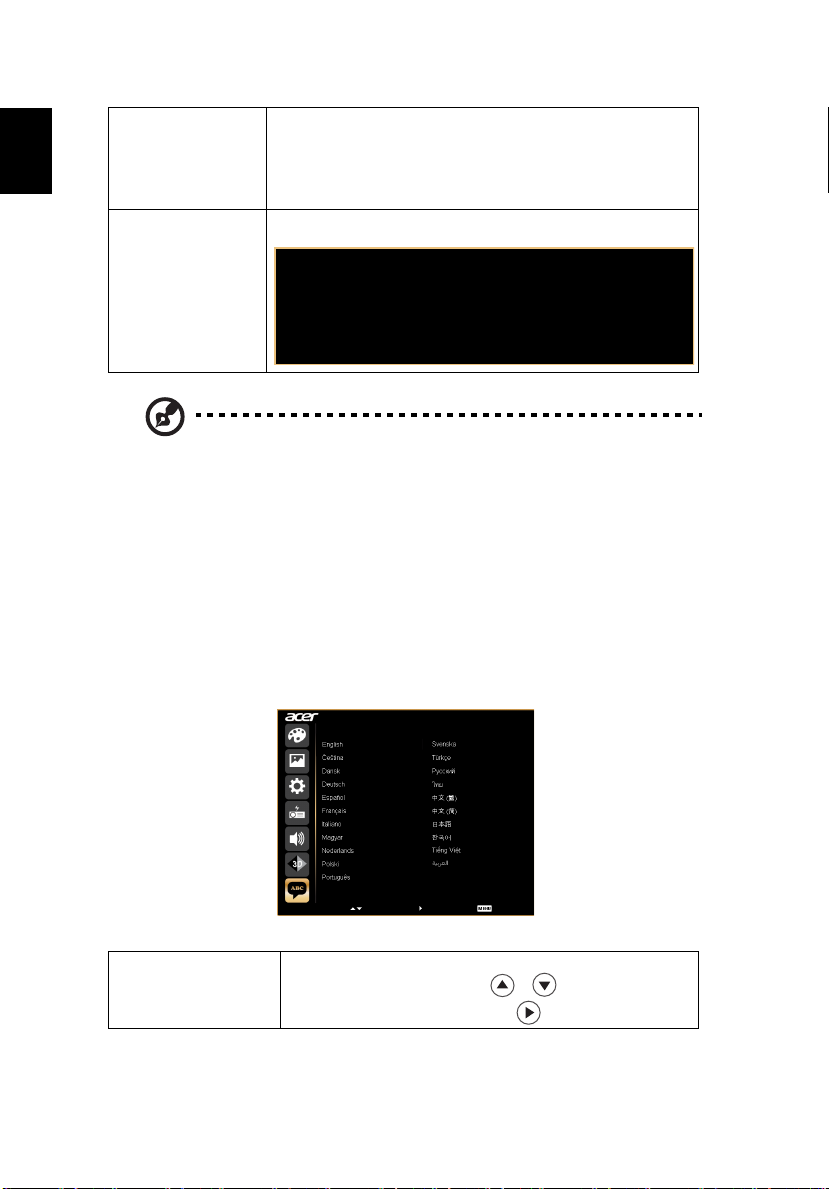
24
Русский
Примечание: теперь режим отображения 3D включен.
1. Необходимы правильные сигналы 3D и соответствующие очки.
2. Не забудьте выключить функцию 3D (стереоскопический режим), если не
планируется просмотр объемных изображений.
3. Если 3D-картинка отображается неправильно, то попробуйте включить функцию 3D
Sync Invert (Инверсия).
4. В режиме 3D изменение параметров режима отображения невозможно.
Язык
Выбрать
Выход
Ввести
Инв.синхр.3D Если при использовании 3D-очков для DLP-проектора видны
раздельные или перекрывающиеся изображения, может
потребоваться задействовать функцию «Инвертировать» для
оптимизации синхронизации последовательности левого и
правого кадров, чтобы получить корректное изображение (для
режима DLP 3D).
Предупрежд.сообщение 3DВыберите режим «Вкл», чтобы отображалось предупреждающее
сообщение о 3D-изображениях.
Примечание: Для надлежащего отображения 3D необходимо правильно
настроить приложение 3D графической карты.
Примечание: Проигрыватели SW, например Stereoscopic Player и DDD
TriDef Media Player поддерживают файлы в формате 3D. Можно загрузить
эти три проигрыватели на следующей веб-странице.
- Stereoscopic Player (тестовая версия):
http://www.3dtv.at/Downloads/Index_en.aspx
- DDD TriDef Media Player (тестовая версия):
http://www.tridef.com/download/TriDef-3-D-Experience-4.0.2.html
Примечание: Функция «Инв.синхр.3D» доступна только в 3D-режиме.
Примечание: Если функция 3D все еще включена, при включении проектора
отобразится сообщение с напоминанием. Отрегулируйте настройки в
зависимости от целей использования.
Язык
Язык Выбор языка экранного меню. Для выбора необходимого
языка меню нажимайте кнопки и .
• Для подтверждения нажмите .
Page 35

Русский
Приложения
Устранение неполадок
При возникновении проблемы с проектором Acer см. приведенное далее
руководство по устранению неполадок. Если проблему устранить не удалось,
следует обратиться к продавцу прибора или в сервисный центр.
Проблемы с изображением и их устранение
# Неполадка Решение
25
1 На экране
отсутствует
изображение
2 Изображение
отображается
частично,
неверно или
прокручивается
(при
использовании ПК
с Windows 95, 98,
2000, XP, Vista, 7,
8)
• Выполните подключение, как описано в разделе
«Подготовка к эксплуатации».
• Убедитесь, что контакты разъема не согнуты и
находятся в исправном состоянии.
• Убедитесь, что проектор включен.
• В случае неверного отображения изображения:
• откройте «Мой компьютер»,
«Панель управления» и дважды щелкните
значок «Экран».
• Выберите вкладку «Параметры».
• Убедитесь, что установленное разрешение
экрана не превышает 1080P-EIA.
• Нажмите кнопку «Дополнительно».
Если проблему не удалось устранить, измените
используемый монитор и следуйте приведенным ниже
инструкциям.
• Убедитесь, что установленное разрешение
экрана не превышает 1080P-EIA.
• Нажмите кнопку «Изменить» на вкладке
Монитор».
«
• Нажмите «Показать все устройства». Затем
отметьте пункт «Стандартные мониторы» в
поле SP и выберите необходимый режим
разрешения в окне «Модели».
• Убедитесь в том, что установленное
разрешение экрана не превышает 1080P-EIA.
затем откройте
Page 36

26
Русский
3 Изображение
отображается
частично,
неверно или
прокручивается
(для ноутбуков)
4 Экран ноутбука не
отображает
презентацию
5 Нестабильное
или мигающее
изображение
6 На изображении
наблюдается
вертикальная
мигающая полоса
• В случае неверного отображения изображения:
• следуйте указаниям в пункте 2 (выше) для
регулировки разрешения компьютера.
• Нажмите кнопку переключения режимов
вывода. Пример: [Fn]+[F4], Compaq [Fn]+[F4],
Dell [Fn]+[F8], Gateway [Fn]+[F4], IBM [Fn]+[F7],
• Если не удается изменить разрешение или
• При использовании ноутбука на базе ОС Microsoft
• При использовании ноутбука на базе ОС Apple
• Для устранения этой неполадки используйте
• Измените настройки глубины цвета дисплея на
• Для настройки используйте функцию «Частота».
• Проверьте и заново настройте режим отображения
HP [Fn]+[F4], NEC [Fn]+[F3], Toshiba [Fn]+[F5]
изображение на мониторе застывает, перезапустите
все оборудование и проектор.
®
Windows
отключать экран в режиме использования второго
дисплея. Для каждого компьютера существуют
различные способы повторного включения.
Подробная информация приведена в руководстве
пользователя компьютера.
Mac
«Дисплей» и выберите «Включить
видеоповтор»«Вкл».
функцию «Отслеживание». Более подробные
сведения см. в разделе «Образ».
компьютере.
Более
видеокарты, чтобы он был совместим с проектором.
: некоторые портативные ПК могут
®
OS: В меню «Настройки системы» откройте
подробные сведения см. в разделе «Образ».
®
®
7 Изображение
несфокусировано
• Отрегулируйте кольцо фокусировки на объективе
проектора.
• Убедитесь, что проекционный экран находится на
требуемом расстоянии от 0,97 до – 2,58 м (3,18 –
8,46 фута) от проектора. Более подробную
информацию см. в разделе «Достижение
необходимого
регулировки расстояния и масштаба».
размера изображения посредством
Page 37

27
Русский
8 Изображение
растянуто при
отображении
«широкоэкранног
о» DVD-фильма
9 Слишком
большое или
слишком
маленькое
изображение
10 Края
изображения
наклонены
11 Изображение
перевернуто
При воспроизведении DVD, кодированного в
анаморфотном соотношении сторон или соотношении
16:9, возможно, потребуется отрегулировать
приведенные ниже настройки:
• При воспроизведении DVD-фильма в формате 4:3
измените формат на 4:3 в экранном меню
проектора.
• Если изображение по-прежнему вытянуто,
потребуется отрегулировать соотношение сторон.
Установите формат отображения на 16:9 (широкий)
проигрывателе.
на DVD-
• При воспроизведении DVD-фильма в формате
Letterbox(LBX) измените формат на Letterbox(LBX) в
экранном меню проектора.
• Отрегулируйте изображение кольцом
трансфокатора, расположенным в верхней части
проектора.
• Переместите проектор ближе к экрану или дальше
от экрана.
• Нажмите кнопку «MENU» на пульте ДУ или панели
управления. Перейдите к пункту «
«Формат. соотн.» и поэкспериментируйте с
различными настройками.
• По возможности, измените положение проектора,
чтобы он проецировал на центр экрана.
• Регулируя настройку «Трапец. искаж.» в экранном
меню, добейтесь того, чтобы стороны стали
вертикальными.
• Перейдите к пункту «Образ» –> «Проекционный
режим» в экранном меню и измените направление
проекции.
Образ» –>
Проблемы с проектором
# Состояние Решение
1 Проектор не реагирует на
команды органов управления
По возможности выключите проектор, затем
отсоедините кабель питания и подождите,
по крайней мере 30 секунд перед повторным
включением питания.
Page 38

28
Русский
Отказ вентил.
Лампа вскоре автоматически выключиться.
Перегрев проектора.
Лампа вскоре автоматически выключиться.
Сообщения экранного меню
# Состояние Текстовое напоминание
1 Сообщение Отказ вентил. – вентилятор системы не работает.
Перегрев проектора – температура проектора превысила
рекомендуемый уровень рабочей температуры, необходимо
дать проектору остыть перед использованием.
Page 39

Русский
Список определений предупреждений и показаний индикаторов
Показания индикаторов
29
Меню Лампа
Сообщение
СИНИЙ СИНИЙ СИНИЙ КРАСНЫЙ СИНИЙ
Разъем входного
питания
Режи м ожидания --- --- --- Вкл ---
Питание
включено
Повторное
включение лампы
Питание
выключено;
режим ожидания
Ошибка
(температурный
отказ)
Ошибка
(вентилятор
заблокирован)
--- Мигает с
Вкл. в
течение 1
сек., затем
выкл
--- --- --- --- Быстрое
--- --- --- Вкл ---
--- --- Вкл --- Вкл
--- --- Быстрое
(Светодио
дный
индикатор
Вверх/
вниз)
частотой
100 мс
Вкл. в
течение 1
сек., затем
выкл
Температу
ра
(Светодио
дный
индикатор
влево/
вправо)
Мигает с
частотой
100 мс
Вкл. в
течение 1
., затем
сек
выкл
мигание
Индикатор
питания
Мигает с
частотой
100 мс
--- Вкл
--- Вкл
Индикатор
питания
мигание
---
Ошибка (отказ
лампы)
Примечание: При включенном питании нажмите на любую
клавишу, например, Меню/Вверх/Вниз/Влево/Вправо.
--- Вкл --- --- Вкл
Page 40

30
Русский
Технические характеристики
Приведенные ниже технические характеристики могут изменяться без
уведомления. Окончательные технические характеристики см. в
опубликованных маркетинговых технических характеристиках Acer.
Система проецирования
Разрешение WXGA (1280 x 800)
Совместимость с компьютерами IBM PC и совместимые, Apple Macintosh, iMac и
Формат. соотн. Полное/4:3/16:9/L. Box
Число отображаемых цветов 16,7 миллиона цветов
Объектив проектора Проекционные линзы YM101, fixed lens, F/2,0
Размер проекционного экрана по
диагонали
Расстояние проецирования 3,18 футов (0,97 м) – 8,46 футов (2,58 м)
Коэффициент расстояния
проекции
Частота строчной развертки 30 к – 100 кГц
Частота кадровой развертки 50 – 120 Гц
Коррекция Трапец.
Вес K135, K135P, K135S, L221, LK-W12: 0,43 кг
Размеры (Ш х Г х В) 140 x 116 x 41 мм (5,51 x 4,57 x 1,61 дюйма)
Источник питания 100–240 В переменного тока, 50/60 Гц
Потребляемая мощность Нормальный режим: 55 Вт ±20% при напряжении
Температура эксплуатации От 5 до 40 ºC (от 41 до 104 ºF)
Разъемы ввода-вывода • Вход питания постоянного тока – 1
искаж.± 40 градусов
®
DLP
стандарты VESA: SXGA, XGA, SVGA, VGA, WXGA
30 дюймов (0,76 м) – 80 дюймов (2,03 м)
40 дюймов на расстоянии 1,292 м (1,5:1)
(0,95 фунта)
K132, L221F, LK-W12L: 0,415 кг (0,92 фунта)
питания 110 В переменного тока (режим Яркий на
полной мощности)
Экономный режим: 45 Вт ±20% при напряжении 110 В
переменного тока (режим Фильм с функцией
энергосбережения)
Режим ожидания
• 1 слот microSD (только у моделей K135, K135P,
K135S, L221, LK-W12)
• USB – 1: для воспроизведения мультимедийных
файлов (только у моделей K135, K135P, K135S,
L221, LK-W12)
• 1 порт Mini USB (только у моделей K132, L221F,
LK-W12L)
• 1 порт HDMI (MHL)
• Универсальный вход – 1
< 0,5 Вт
Page 41

31
Русский
Содержимое стандартного
комплекта поставки
• Кабель питания – 1
• Пульт ДУ, 1 шт.
• Батарейка (для пульта ДУ), 1 шт.
• Руководство пользователя на компакт-диске
(справочник по функциям проектора), 1 шт.
• Руководство пользователя на компакт-диске
(справочник по мультимедийным функциям), 1
шт. (только для моделей K135, K135P, K135S,
L221, LK-W12)
• Краткое руководство (по функциям проектора),
1 шт.
• Краткое руководство (по
функциям и беспроводной связи), 1 шт. (только
для моделей K135, K135P, K135S, L221,
LK-W12)
• Чехол, 1 шт.
мультимедийным
* Конструкция и технические характеристики могут изменяться без
уведомления.
Page 42

32
Русский
Совместимые режимы
A. Аналоговый сигнал VGA
1 Аналоговый сигнал VGA – ПК
Режимы Разрешение Частота кадров [Гц] Частота строк [кГц]
VGA 640x480 60 31,5
640x480 72 37,9
640x480 75 37,5
640x480 85 43,3
640x480 120 61,9
SVGA 800x600 56 35,1
800x600 60 37,9
800x600 72 48,1
800x600 75 46,9
800x600 85 53,7
800x600 120 77,4
XGA 1024x768 60 48,4
1024x768 70 56,5
1024x768 75 60,0
1024x768 85 68,7
1024x768 120 99,0
SXGA 1152x864 70 63,8
1152x864 75 67,5
1152x864 85 77,1
1280x1024 60 64,0
1280x1024 72 77,0
1280x1024 75 80,0
QuadVGA 1280x960 60 60,0
1280x960 75 75,2
SXGA+ 1400x1050 60 65,3
PowerBook G4 640x480 60 31,4
PowerBook G4
PowerBook G4
PowerBook G4 1024x768 60 48,4
PowerBook G4 1152x870 75 68,7
PowerBook G4 1280x960 75 75,0
i Mac DV (G3) 1024x768 75 60,0
640x480 66,6 (67) 34,9
800x600 60 37,9
Page 43

Русский
2 Аналоговый VGA – расширенная широкоэкранная синхронизация
Режимы Разрешение Частота кадров [Гц] Частота строк [кГц]
WXGA 1280x768 60 47,8
1280x768 75 60,3
1280x768 85 68,6
1280x720 60 44,8
1280x800 60 49,6
1440x900 60 59,9
WSXGA+ 1680x1050 60 65,3
1920x1080
(Уменьшенная
длительность
гасящего
импульса)
1366x768 60 47,7
60 66,6
3 Аналоговый VGA - компонентный сигнал
Режимы Разрешение Частота кадров [Гц] Частота строк [кГц]
480i 720x480 59,94(29,97) 15,7
576i 720x576 50(25) 15,6
480p 720x480 59,94 31,5
576p 720x576 50 31,3
720p 1280x720 60 45,0
720p 1280x720 50 37,5
1080i 1920x1080 60 (30) 33,8
1080i 1920x1080 50 (25) 28,1
1080p 1920x1080 60 67,5
1080p 1920x1080 50 56,3
33
B. Цифровой сигнал HDMI
1 HDMI – сигнал ПК
Режимы Разрешение Частота кадров [Гц] Частота строк [кГц]
VGA 640x480 60 31,5
640x480 72 37,9
640x480 75 37,5
640x480 85 43,3
640x480 120 61,9
SVGA 800x600 56 35,1
800x600 60 37,9
800x600 72 48,1
800x600 75 46,9
Page 44
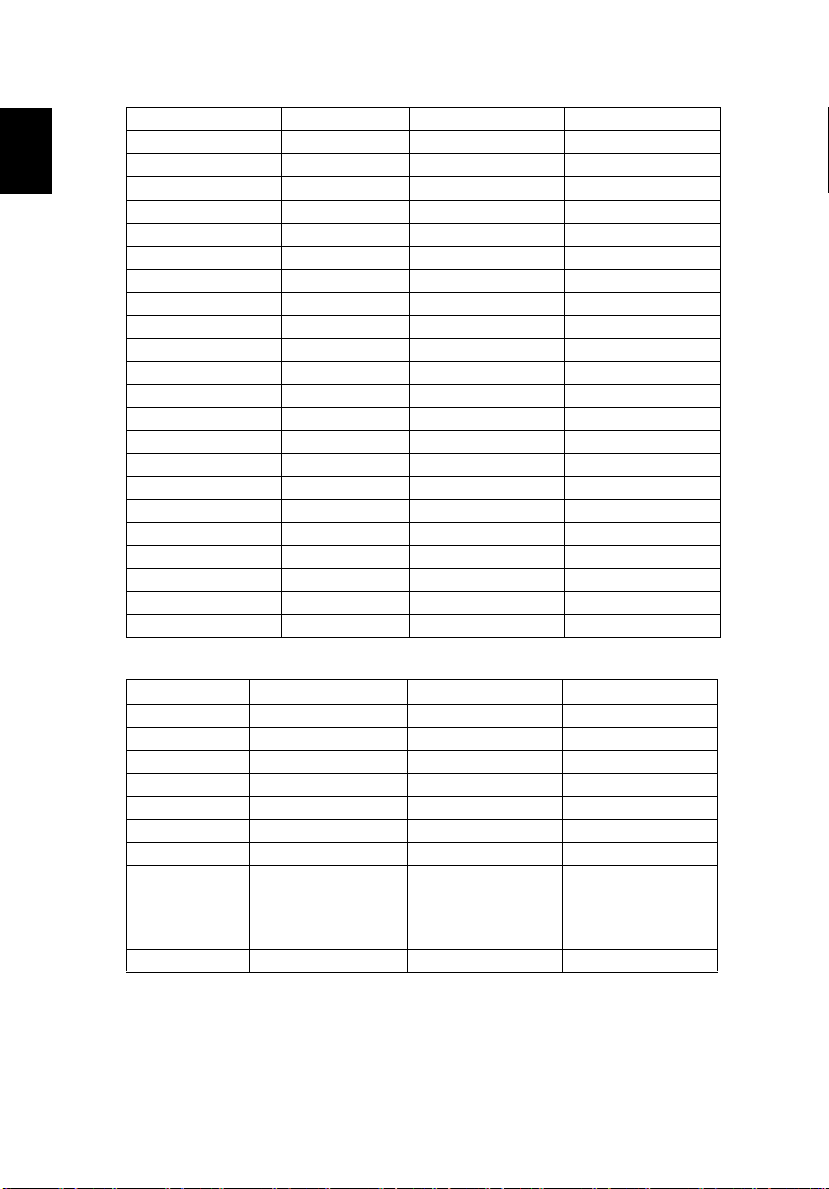
34
Русский
800x600 85 53,7
800x600 120 77,4
XGA 1024x768 60 48,4
1024x768 70 56,5
1024x768 75 60,0
1024x768 85 68,7
1024x768 120 99,0
SXGA 1152x864 70 63,8
1152x864 75 67,5
1152x864 85 77,1
1280x1024 60 64,0
1280x1024 72 77,0
1280x1024 75 80,0
QuadVGA 1280x960 60 60,0
1280x960 75 75,2
SXGA+ 1400x1050 60 65,3
PowerBook G4 640x480 60 31,4
PowerBook G4
PowerBook G4
PowerBook G4
PowerBook G4
PowerBook G4
i Mac DV (G3)
640x480 66,6 (67) 34,9
800x600 60 37,9
1024x768 60 48,4
1152x870 75 68,7
1280x960 75 75,0
1024x768 75 60,0
2 HDMI – расширенная широкоэкранная синхронизация
Режимы Разрешение Частота кадров [Гц] Частота строк [кГц]
WXGA 1280x768 60 47,8
1280x768 75 60,3
1280x768 85 68,6
1280x720 60 44,8
1280x800 60 49,6
1440x900 60 59,9
WSXGA+ 1680x1050 60 65,3
1920x1080
(Уменьшенная
длительность
гасящего импульса)
1366x768 60 47,7
60 66,6
Page 45

Русский
3 HDMI – Видеосигнал
Режимы Разрешение Частота кадров [Гц] Частота строк [кГц]
480i 720x480(1440x480) 59,94 (29,97) 15,7
576i 720x576(1440x576) 50 (25) 15,6
480p 720x480 59,94 31,5
576p 720x576 50 31,3
720p 1280x720 60 45,0
720p 1280x720 50 37,5
1080i 1920x1080 60 (30) 33,8
1080i 1920x1080 50 (25) 28,1
1080p 1920x1080 60 67,5
1080p 1920x1080 50 56,3
Пределы
диапазона
монитора с
источником
графического
сигнала
Частота строчной
развертки:
Частота кадровой
развертки:
Макс. частота
пикселей
30~100 кГц
50~120 Гц
150 МГц
35
Page 46

36
Русский
Правила и замечания, касающиеся безопасности
Уведомление Федеральной комиссии по связи США
(ФКС)
Данное оборудование было проверено и признано соответствующим
ограничениям на цифровые устройства класса B в соответствии с Частью 15
правил ФКС. Целью этих ограничений является обеспечение приемлемой
защиты от помех при установке оборудования в жилых помещениях. Данное
оборудование создает, использует и может излучать энергию в радиочастотном
диапазоне и при нарушении указаний по установке или
вызывать помехи для радиосвязи.
Однако даже при соблюдении инструкций по установке нет гарантии того, что в
каком-то конкретном случае не возникнут помехи. Если данный прибор
вызывает помехи при приеме радио- и телевизионных сигналов, что можно
проверить, выключив и включив прибор, пользователю рекомендуется
попытаться устранить помехи с помощью
• изменить ориентацию или местоположение приемной антенны;
• увеличить расстояние между приемником и прибором;
• подключить оборудование и приемное устройство к розеткам в
раздельных цепях питания.
• обратиться за помощью к продавцу или опытному специалисту по теле- и
радиотехнике.
приведенных ниже мер:
Примечание: Экранированные кабели
Для выполнения требований правил ФКС все подключения к другим
компьютерным устройствам необходимо выполнять экранированными кабелями.
Примечание: Периферийные устройства
К данному устройству можно подсоединять только сертифицированные на
соответствие ограничениям класса B периферийные устройства (устройства
ввода-вывода, терминалы, принтеры и т.п.). Эксплуатация
несертифицированных периферийных устройств может привести к помехам
при приеме радио и телесигналов.
Внимание!
Изменения или модификации, не одобренные в прямой форме
производителем, могут лишить юридической силы полномочия пользователя,
связанные с эксплуатацией устройства, предоставленные Федеральной
комиссией по связи США.
Условия эксплуатации
Данный прибор соответствует Части 15 правил ФКС. Эксплуатация
допускается при соблюдении следующих двух условий: (1) данное устройство
не может быть источником помех, и (2) данное устройство должно быть
устойчивым к помехам, создаваемым другими приборами, включая такие
помехи, которые могут стать причиной его неправильной работы.
Примечание: Для пользователей в Канаде
Данный цифровой прибор класса В соответствует канадскому стандарту ICES-
003.
эксплуатации может
Page 47

37
Remarque à l'intention des utilisateurs canadiens
Cet appareil numérique de la classe B est conforme à la norme NMB-003 du
Canada.
Заявление о соответствии для стран Евросоюза
Настоящим компания Acer заявляет, что данная серия проекторов
соответствует основным требованиям и иным важным положениям директивы
1999/5/EC.
Соответствует требованиям к сертификации Российской Федерации
001
Уведомление о соответствии стандартам для
радиоустройств
Примечание: Приведенная ниже информация о соответствии
стандартам относится к моделям с интерфейсом беспроводной
локальной сети и (или) Bluetooth.
Общие сведения
Данный прибор соответствует стандартам радиочастот и безопасности любой
страны или региона, в котором он было рекомендован для беспроводного
использования. В зависимости от конфигурации данный прибор может
содержать или не содержать беспроводные радиоустройства (такие как модули
беспроводной локальной сети и (или) Bluetooth).
Канада — маломощные нелицензируемые
устройства радиосвязи (RSS-210)
a Общие сведения
Эксплуатация допускается при соблюдении следующих двух условий:
1. данное устройство не будет источником помех;
2. данное устройство должно быть устойчивым к помехам,
создаваемым другими устройствами, включая такие помехи, которые
могут стать причиной его неправильной работы.
b Эксплуатация в диапазоне 2,4 ГГц
Во избежание взаимовлияния на радиочастотах с лицензированными
службами данное устройство эксплуатируется в помещениях; для
установки вне помещений требуется лицензия.
Перечень стран использования
Данное устройство необходимо использовать строго в соответствии с нормативами и
ограничениями тех стран, в которых оно эксплуатируется. Для получения дополнительной
информации обратитесь в местное представительство компании в стране, где
используется устройство.
http://ec.europa.eu/enterprise/rtte/implem.htm.
Русский
Русский
Page 48
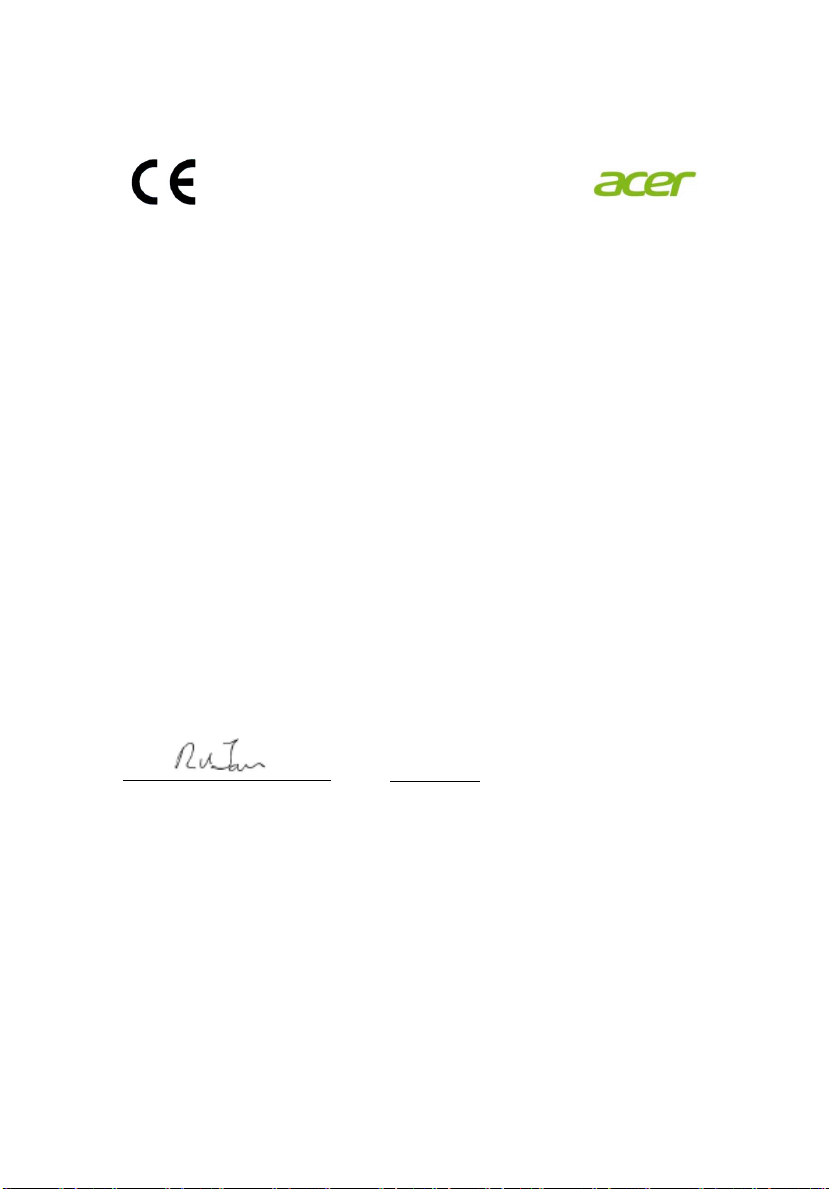
Acer Incorporated
8F, 88, Sec. 1, Xintai5th Rd., Xizhi
New Taipei City221, Taiwan
Declaration of Conformity
We,
Acer Incorporated
8F, 88, Sec. 1, Xintai 5th Rd., Xizhi, New Taipei City 221, Taiwan
Contact Person: Mr. RU Jan, e-mail:ru.jan@acer.com
And,
Acer Italy s.r.l
Via Lepetit, 40, 20020 Lainate (MI) Italy
Tel: +39-02-939-921 ,Fax: +39-02 9399-2913
www.acer.it
Declare under our own responsibility that the product:
Product: Projector
Trade Name: Acer
Model Number: CWX1137/CWX1147
K135/K135P/K135S/K135i/L221/LK-W12/K132/K132P/L221F/
LK-W12L
To which this declaration refers conforms to the relevant standard or other standardizing documents:
x EN 55022:2006/A1:2007 Class B; EN 55024:2010
x EN 61000-3-2:2006+A1:2009+A2:2009 Class A; EN61000-3-3:2008
x EN 60950-1:2006+A11:2009+A1:2010+A12:2011
x EN 50581:2012
x Regulation (EC) No. 1275/2008; EN 62301:2005
We hereby declare above product is in compliance with the essential requirements and other relevant
provisions of EMC Directive 2004/108/EC, Low Voltage Directive 2006/95/EC, RoHS Directive
2011/65/EU and Directive 2009/125/EC with regard to establishing a framework for the setting of ecodesign
requirements for energy-related product.
Year to begin affixing CE marking 2013.
_______________________________
RU Jan / Sr. Manager Date
Mar. 8, 2013
Regulation, Acer Inc.
Page 49

Acer America Corporation
333 West San Carlos St.,
Suite 1500
San Jose, CA 95110
U. S. A.
Tel: 254-298-4000
Fax: 254-298-4147
www.acer.com
Federal Communications Commission
Declaration of Conformity
This device complies with Part 15 of the FCC Rules. Operation is subject to the
following two conditions: (1) this device may not cause harmful interference,
and (2) this device must accept any interference received, including interference
that may cause undesired operation.
The following local Manufacturer / Importer is responsible for this declaration:
Product: DLP Projector
Model Number: CWX1137/CWX1147
Machine Type: K135/K135P/K135S/K135i/L221/LK-W12/
K132/K132P/L221F/LK-W12L
Name of Responsible Party: Acer America Corporation
Address of Responsible Party: 333 West San Carlos St.
Suite 1500
San Jose, CA 95110
U. S. A.
Contact Person: Acer Representative
Phone No.: 254-298-4000
Fax No.: 254-298-4147
